Page 1

Sagatavo¹anàs darbam
9359612 Issue 3
Piederumu
rokasgràmata
Elektroniskà lieto¹anas pamàcïba ir pak¶auta nosacïjumiem, kas noteikti ar 1998.
gada 7. jþnijà apstiprinàtie "Nokia lieto¹anas pamàcïbàs ietvertie noteikumi un
nosacïj umi" (“Nokia User’s Guides Terms and Conditions, 7th Jun e, 1998”.)
Page 2
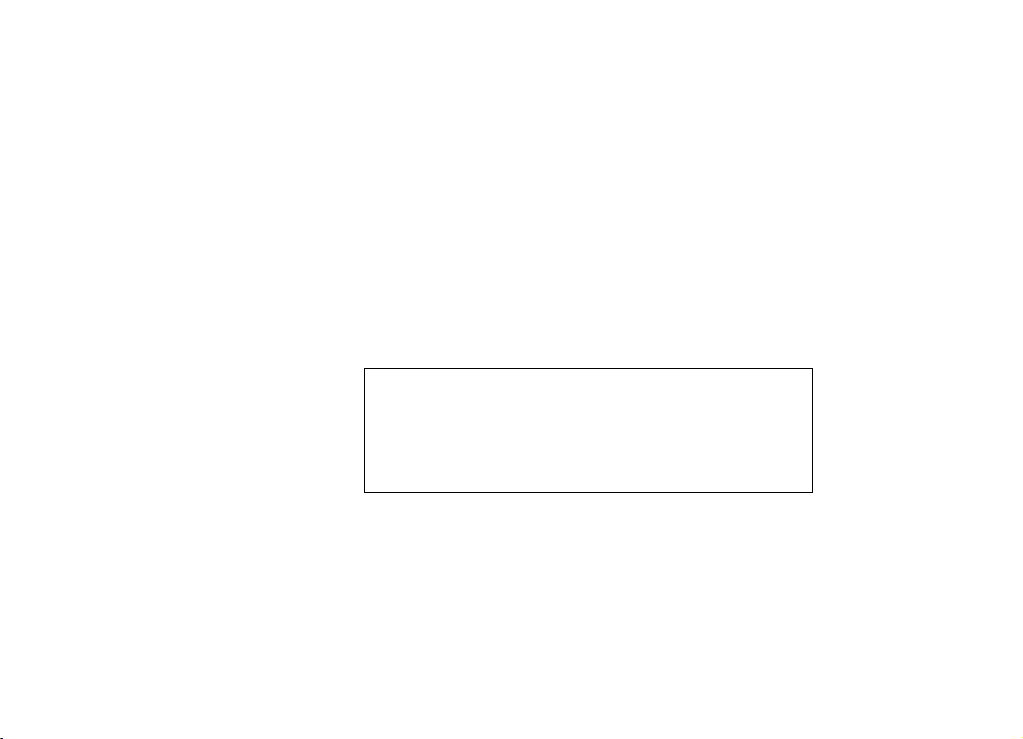
Autortiesïbas © Nokia Corporation 2001. Visas tiesïbas aizsargàtas.
©ï dokumenta satura da¶ºja vai pilnïga pavairo¹ana, pàrvieto¹ana, izplatï¹ana vai uzglabà¹ana jebkurà veidà bez Nokia
rakstiskas at¶aujas ir aizliegta.
"Nokia" un "Nokia Connecting People" ir "Nokia Corporation" re»istrºtas preèu zïmes. Citi ¹eit minºtie ra¾ojumu un
uzñºmumu nosaukumi ir to ïpa¹nieku preèu zïmes vai nosaukumi.
"Nokia" ïsteno nepàrtrauktas attïstïbas politiku. "Nokia" patur tiesïbas bez iepriek¹ºja brïdinàjuma veikt izmaiñas un
uzlabojumus jebkuram no ¹ajà dokumentà aprakstïtajiem ra¾ojumiem.
Nekàdos apstàk¶os Nokia nenes atbildïbu par datu un ieñºmumu zaudºjumiem, kà arï par atrunàtiem, nejau¹iem, izrieto¹iem
un netie¹iem jebkura veida kaitºjumiem.
©ï dokumenta saturs tiek pasniegts tàds, “kàds tas ir". Izñemot spºkà eso¹ajos normatïvajos aktos noteiktos gadïjumus,
netiek sniegtas nekàda veida garantijas, nedz izteiktas, nedz domàtas, ieskaitot, bet ne tikai, domàtàs kvalitàtes vai
derïguma garantijas attiecïbà uz ¹ï dokumenta saturu, pareizïbu vai ticamïbu. "Nokia" patur tiesïbas jebkurà laikà bez
iepriek¹ºja brïdinàjuma pàrstràdàt vai anulºt ¹o dokumentu.
Atsevi¹óu piederumu pieejamïba var bþt atkarïga no re»iona. Lþdzu griezieties pie tuvàkà Nokia tirgotàja.
PAZIÑOJUMS PAR ATBILSTÏBU
Mºs, sabiedrïba ar ierobe¾otu atbildïbu NOKIA CORPORATION, ar pilnu atbildïbu paziñojam, ka produkts RAE-3N atbilst
Eiropas Padomes direktïvas1999/5/EC prasïbàm. Paziñojums par atbilstïbu atrodams
http://www.nokia.com/phones/declaration_of_conformity/
SVAR GA PIEZ ME PAR GARANTIJU
ÏÏ
Lai ai precei nodro in tu maksim li ilgu lieto anas laiku, l dzu, emiet v r , ka tai ir
¹à þñº
oti trausls un d rgs kr su displejs, kur var sapl st, ja preci nometat, atsitat vai sp c gi
¶ï
satricin t. M su ierobe ot ra ot ja garantija nav sp k , ja prece ir cietusi neuzman gas
apie an s d .
¹à º¶
¹à¹ à
àà ¹ ºï
àþ à¾à ºà ï
¾
©2001 Nokia Corporation. All rights reserved.
Page 3
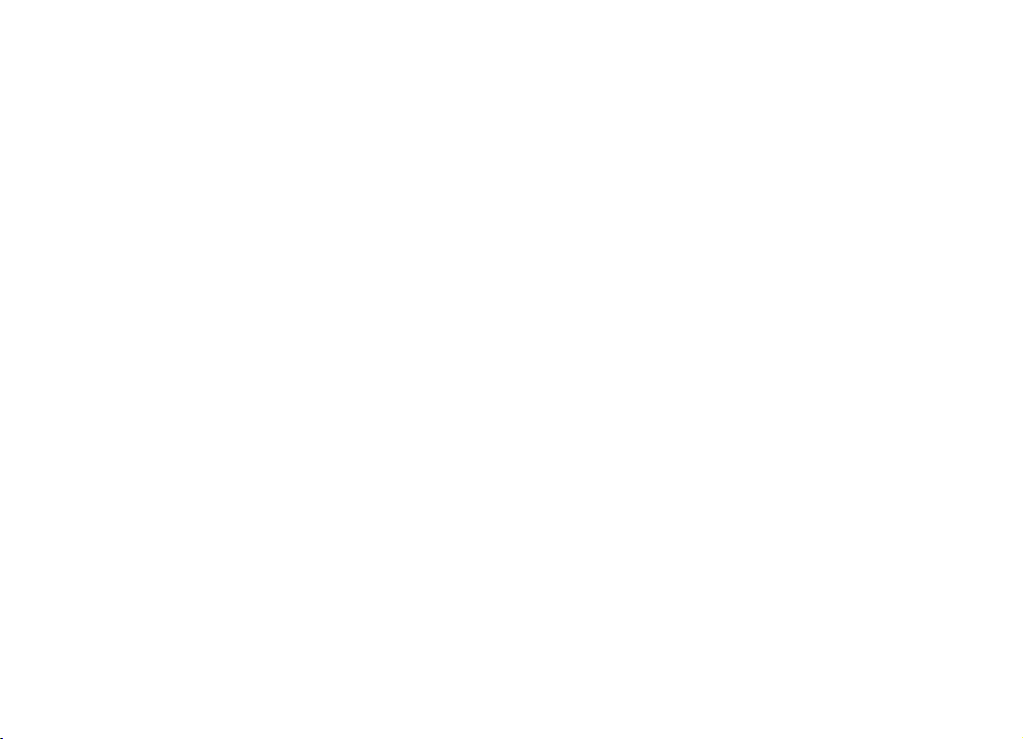
Saturs
Sagatavo¹anàs darbam.............................................................1
Lai lietotu tàlruni....................................................................................................1
Pirmà uzstàdï¹ana...................................................................................................2
Komunikatora interfeiss........................................................................................7
Uzstàdïjumu konfigurº¹ana.................................................................................9
Savieno¹ana ar personàlo datoru.......................................................................12
Desk ............................................................................................................................14
Telephone..................................................................................................................15
Messaging.................................................................................................................17
Internets....................................................................................................................20
Contacts ....................................................................................................................23
Calendar ....................................................................................................................24
Office..........................................................................................................................25
Extras..........................................................................................................................30
Tàlrunis ......................................................................................................................32
Forum Nokia.............................................................................................................35
Club Nokia ................................................................................................................35
Piederumu rokasgràmata .........................................................37
©2001 Nokia Corporation. All rights reserved.
Page 4
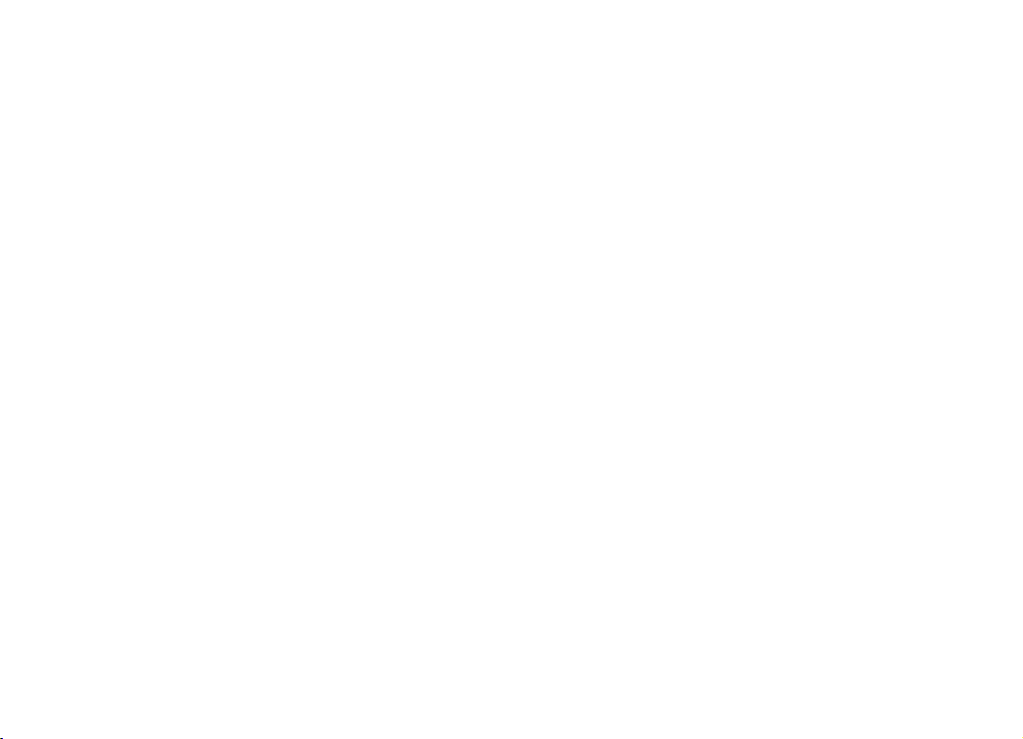
Baro¹ana ...................................................................................................................38
Automa¹ïnas piederumi........................................................................................43
Nºsà¹ana...................................................................................................................47
Mobilais birojs.........................................................................................................49
IEROBE®OTÀ RA®OTÀJA GARANTIJA .....................................51
GARANTIJAS KARTE ...............................................................................................53
©2001 Nokia Corporation. All rights reserved.
Page 5
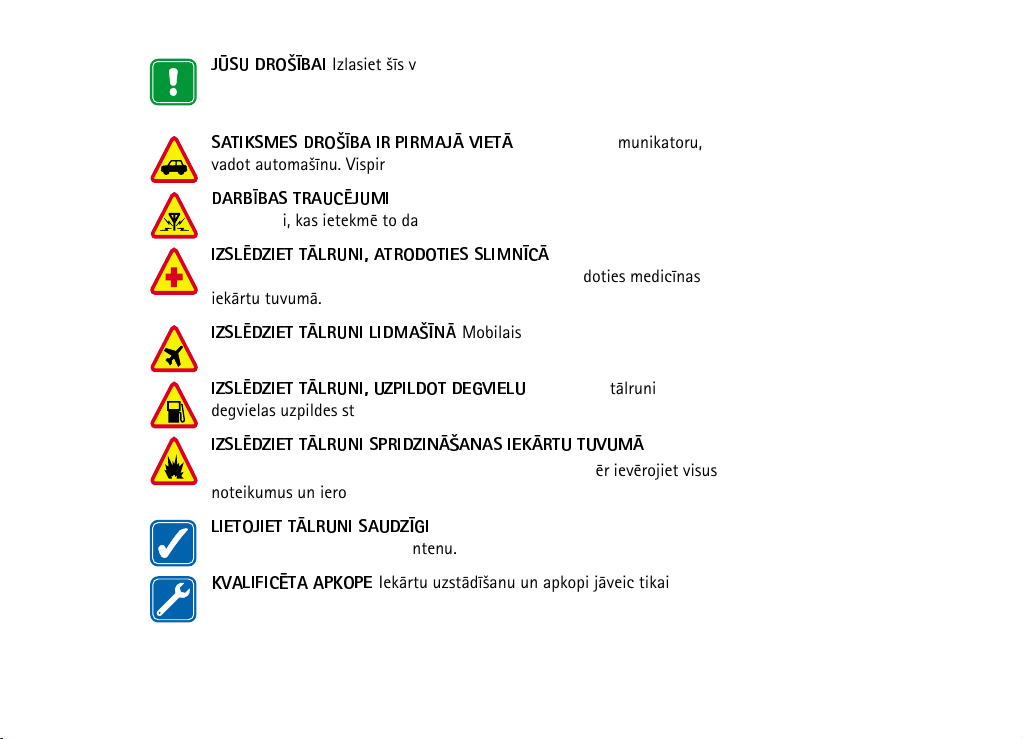
JÞSU DRO©ÏBAI
Izlasiet ¹ïs vienkàr¹às pamàcïbas. Noteikumu
pàrkàp¹ana var bþt bïstama vai pretlikumïga. Pla¹àka informàcija ir
sniegta atsevi¹óà lietotàja rokasgràmatà.
SATIKSMES DRO©ÏBA IR PIRMAJÀ VIETÀ
Nelietojiet komunikatoru,
vadot automa¹ïnu. Vispirms novietojiet automa¹ïnu stàvvietà.
DARBÏBAS TRAUCªJUMI
Visu mobilo tàlruñu darbïbà var gadïties
traucºjumi, kas ietekmº to darbïbas kvalitàti.
IZSLªDZIET TÀLRUNI, ATRODOTIES SLIMNÏCÀ
Ievºrojiet visus
noteikumus un ierobe¾ojumus. Izslºdziet tàlruni, atrodoties medicïnas
iekàrtu tuvumà.
IZSLªDZIET TÀLRUNI LIDMA©ÏNÀ
Mobilais tàlrunis var radït
traucºjumus radiosakaros. Tàlruña lieto¹ana lidma¹ïnà ir pretlikumïga.
IZSLªDZIET TÀLRUNI, UZPILDOT DEGVIELU
Nelietojiet tàlruni
degvielas uzpildes stacijàs. Nelietojiet to óïmisku vielu tuvumà.
IZSLªDZIET TÀLRUNI SPRIDZINÀ©ANAS IEKÀRTU TUVUMÀ
Nelietojiet tàlruni spridzinà¹anas darbu tuvumà. Vienmºr ievºrojiet visus
noteikumus un ierobe¾ojumus.
LIETOJIET TÀLRUNI SAUDZÏGI
Lietojiet tikai normàlà stàvoklï (pie auss).
Bez vajadzïbas neaiztieciet antenu.
KVALIFICªTA APKOPE
Iekàrtu uzstàdï¹anu un apkopi jàveic tikai
kvalificºtiem speciàlistiem.
©2001 Nokia Corporation. All rights reserved.
Page 6
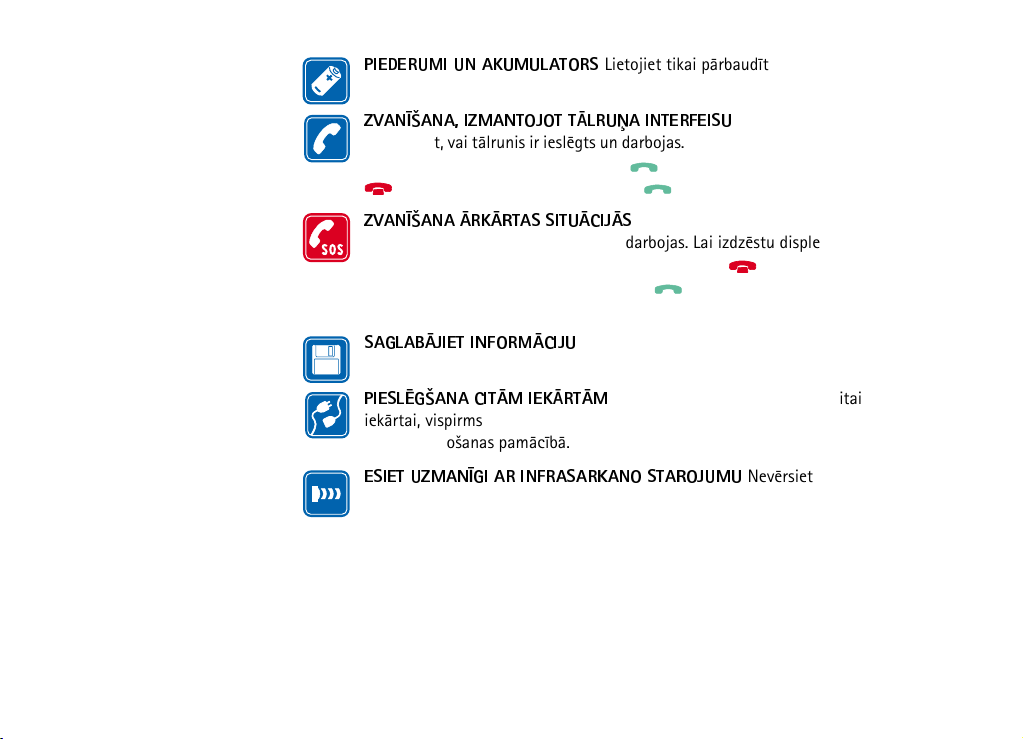
PIEDERUMI UN AKUMULATORS
Lietojiet tikai pàrbaudïtus piederumus
un akumulatorus. Nepievienojiet nesavietojamus produktus.
©2001 Nokia Corporation. All rights reserved.
ZVANÏ©ANA, IZMANTOJOT TÀLRUÑA INTERFEISU
Aizveriet vàku,
pàrbaudiet, vai tàlrunis ir ieslºgts un darbojas. Sastàdiet tàlruña numuru,
ieskaitot re»iona kodu, un nospiediet . Lai beigtu sarunu, nospiediet
. Lai atbildºtu uz zvanu, nospiediet .
ZVANÏ©ANA ÀRKÀRTAS SITUÀCIJÀS
Aizveriet iekàrtas vàciñu.
Pàrbaudiet, vai tàlrunis ir ieslºgts un darbojas. Lai izdzºstu displejà
redzamos simbolus, uz da¾àm sekundºm nospiediet . Ievadiet
atbilsto¹o tàlruña numuru un nospiediet . Paziñojiet savu atra¹anàs
vietu. Nepàrtrauciet sarunu pirms Jums to at¶auj darït.
SAGLABÀJIET INFORMÀCIJU
Atcerieties saglabàt dublikàtus visai
svarïgàkajai informàcijai.
PIESLªG©ANA CITÀM IEKÀRTÀM
Pirms veicat pieslºg¹anu kàdai citai
iekàrtai, vispirms uzmanïgi iepazïstieties ar dro¹ïbas pasàkumiem ¹ïs
iekàrtas lieto¹anas pamàcïbà.
ESIET UZMANÏGI AR INFRASARKANO STAROJUMU
Nevºrsiet
infrasarkano staru kþli pret acïm, kà arï ne¶aujiet tam traucºt citu
infrasarkano staru iekàrtu darbïbu.
Page 7
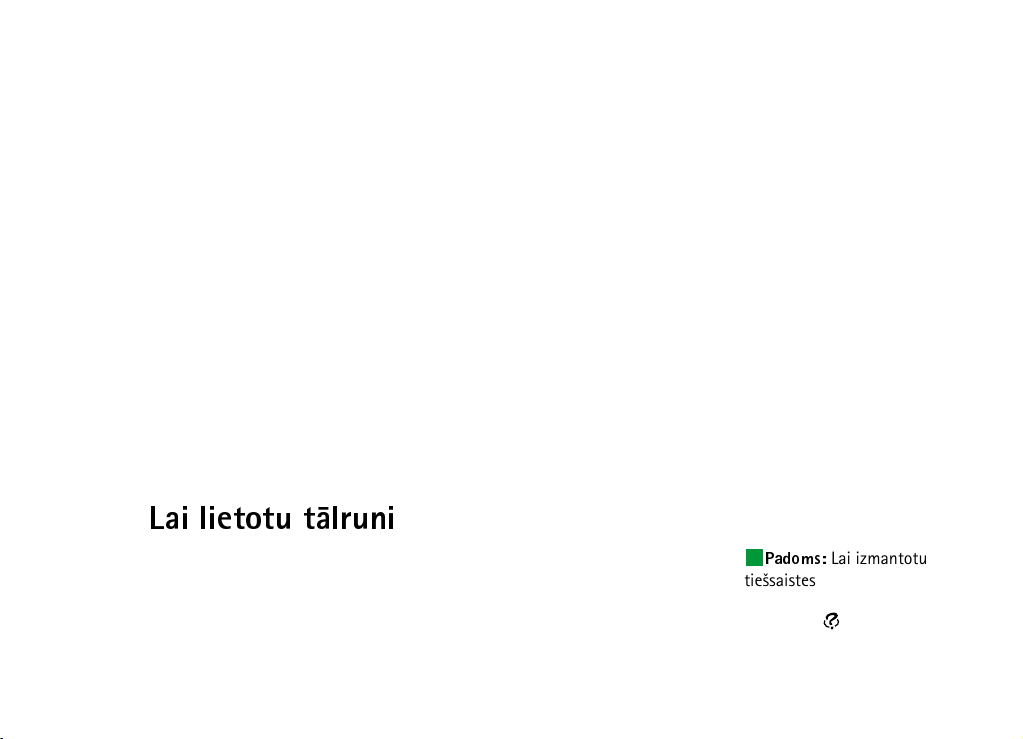
1. Sagatavo¹anàs
darbam
Atverot iepakojumu, pàrliecinieties, vai tajà ietilpst:
• Divas noñemamàs uzlïmes uz iesaiñojuma.
• Nokia 9210 Communicator
•Atmiñas karte
• Komunikatora Nokia 9210 Communicator lietotàja rokasgràmata, Settings
checklist (Uzstàdïjumu kontrolsaraksts), ¹ï apvienotà Sagatavo¹anàs darbam un
piederumu lietotàja rokasgràmata un Add-on application guide
(Papildlietojumprogrammu lietotàja rokasgràmata).
• Augstas ietilpïbas akumulators BLL-3
• ACP-9 làdºtàjs
• RS232 DLR-2L adaptera kabelis
• Nokia 9210 Communicator kompaktdisks
Lai lietotu tàlruni
1
Sagatavo¹anàs darbam
Lai ar Nokia 9210 Communicator varºtu veikt zvanus un tos sañemt kà arï nosþtït
un sañemt ïsziñas, jàbþt izpildïtiem ¹àdiem nosacïjumiem:
• tàlrunim jàbþt ieslºgtam;
• jàbþt ievietotai derïgai SIM kartei;
• jums jàatrodas mobilà tïkla uztver¹anas zonà.
©2001 Nokia Corporation. All rights reserved.
Padoms:
tie¹saistes palïdzïbu,
atveriet vàciñu un
nospiediet (palïdzïbas)
taustiñu.
Lai izmantotu
Page 8
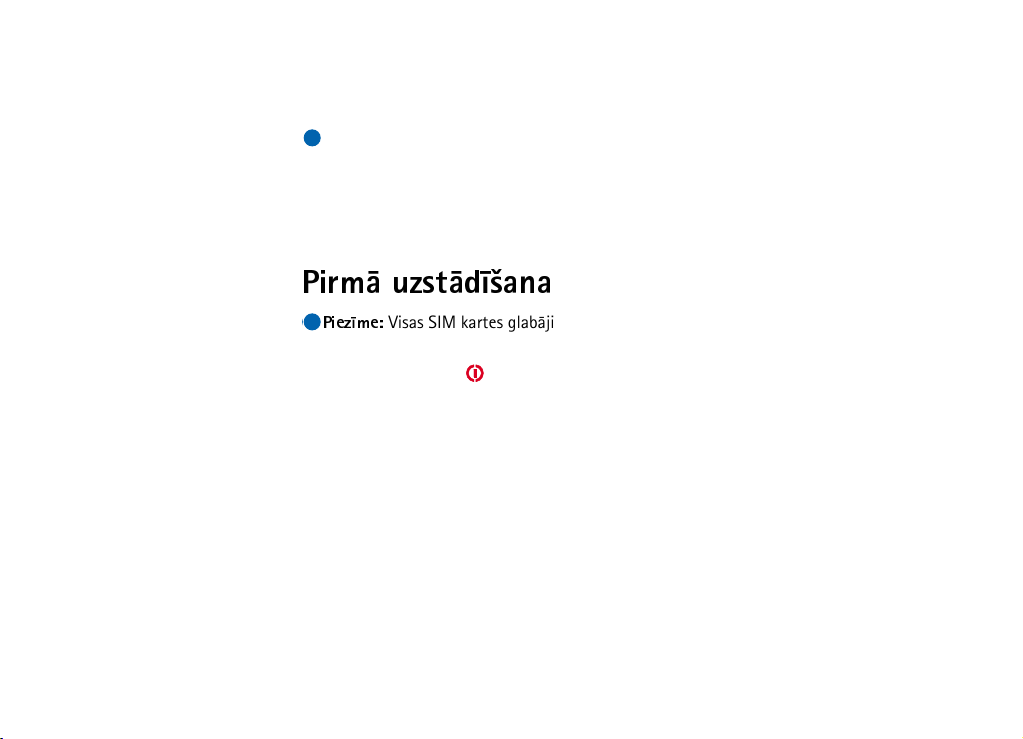
2
Àrkàrtas situàcijàs atsevi¹óos tïklos uz starptautiskajiem avàrijas dienestu
izsauk¹anas numuriem var piezvanït arï bez SIM kartes. Par to iespºjams
pàrliecinàties pie tïkla operatora.
SVARÏGI! Komunikatoru var bloóºt ar atslºgas kodu. Noklusºjuma kods ir
12345. Dro¹ïbas apsvºrumu dº¶ obligàti nomainiet atslºgas kodu.
Neizpaudiet kodu un glabàjiet to dro¹à vietà, atstatus no
komunikatora. Pla¹àka informàcija par atslºgas koda mainï¹anu ir
atrodama lietotàja rokasgràmatas noda¶à ‘Security’ 214. lpp.
Sagatavo¹anàs darbam
©2001 Nokia Corporation. All rights reserved.
Pirmà uzstàdï¹ana
Piezïme:
1 Aizveriet ierïces vàciñu un pàrliecinieties, vai tàlrunis ir izslºgts. Ja tas ir
2 Ja komunikatoram ir pievienots akumulators, noñemiet to. Akumulatora
Visas SIM kartes glabàjiet bºrniem nepieejamàs vietàs.
ieslºgts, nospiediet .
aug¹pusº nospie¾ot slºdzïti un izce¶ot akumulatoru no tam paredzºtàs vietas.
Skatiet 1. attºlu.
Page 9
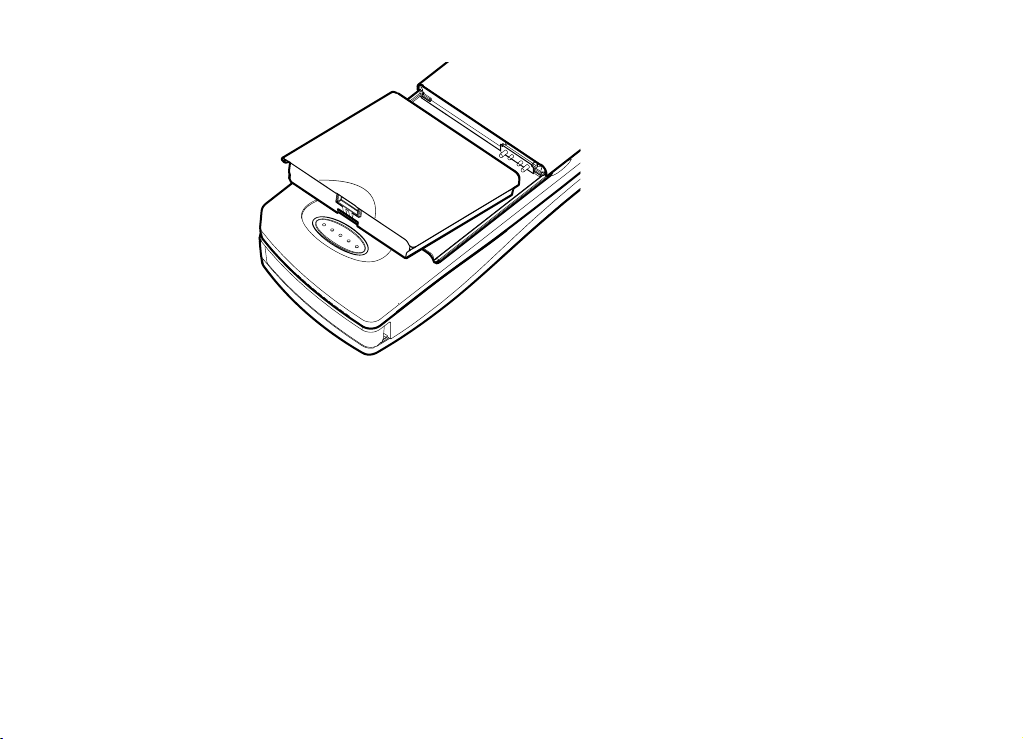
1. attºls
3 Iebïdiet SIM karti tai paredzºtajà vietà: pàrliecinieties, vai SIM kartes zeltïtie
kontakti ir vºrsti uz leju un kartes no¹óeltais stþrïtis atrodas labajà pusº. Skatiet
2. attºlu.
3
Sagatavo¹anàs darbam
©2001 Nokia Corporation. All rights reserved.
Page 10
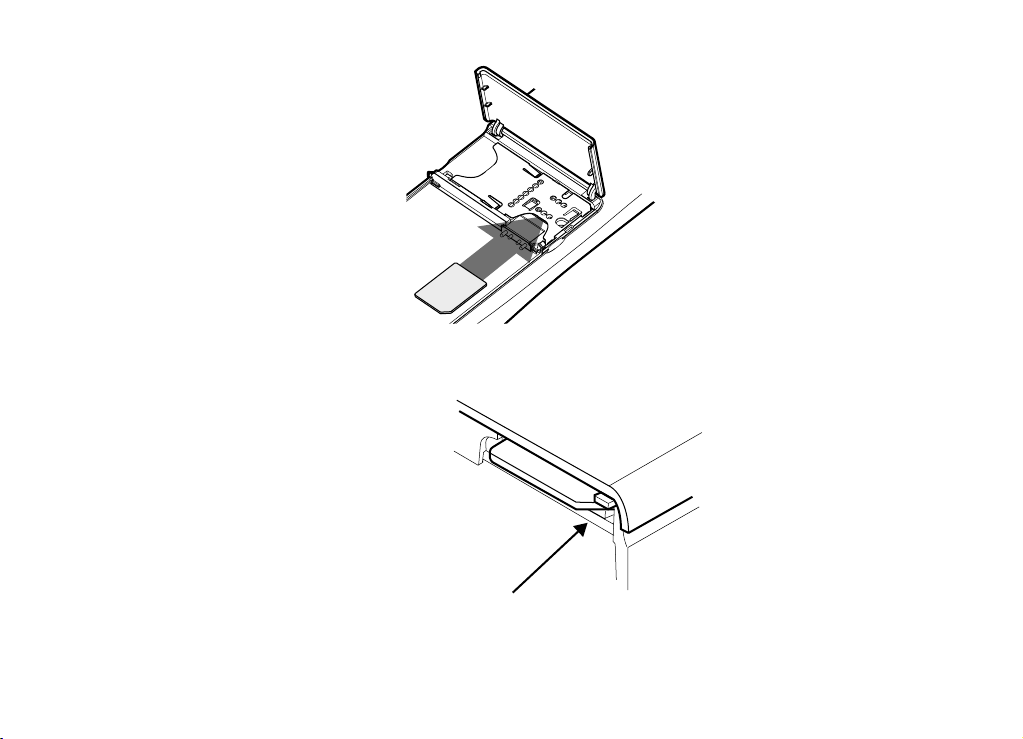
4
Sagatavo¹anàs darbam
2. attºls
Kad karte ir pareizi ievietota SIM kartei paredzºtajà vietà, no¹óeltais stþrïtis
paliek redzams, kà paràdïts 3. attºlà.
3. attºls
©2001 Nokia Corporation. All rights reserved.
no¹óeltais stþrïtis ir redzams
Page 11
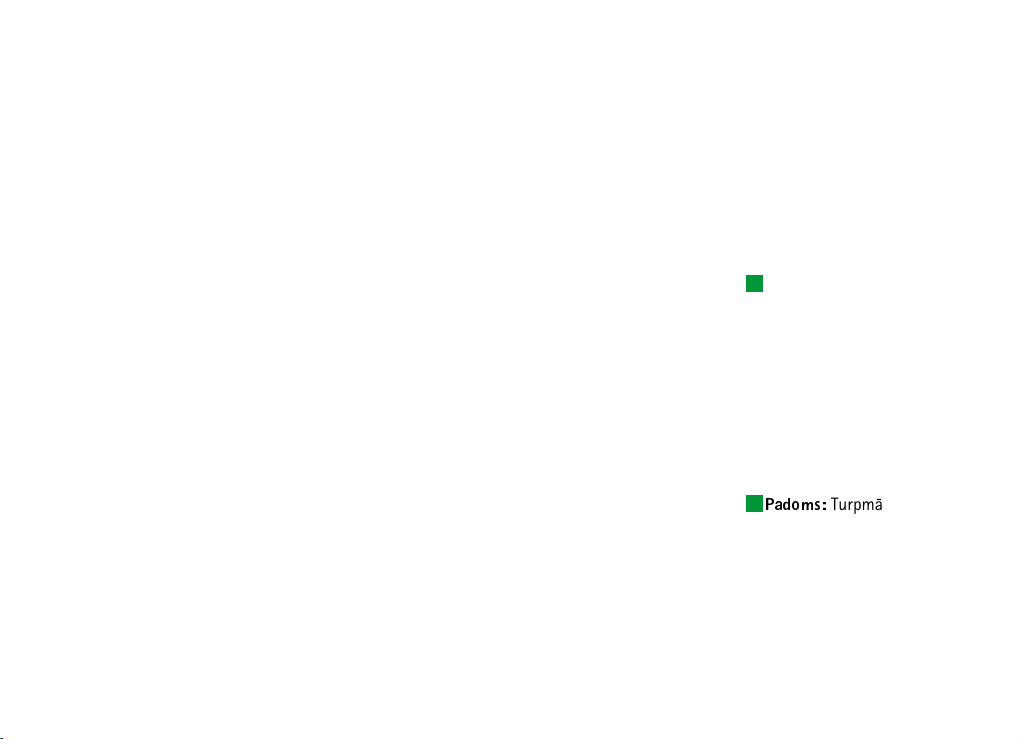
4 Kad esat pàrliecinàjies, ka SIM karte ir pareizi ievietota, novietojiet
akumulatoru vietà. Ja akumulatorà ir maz jaudas vai arï tas nav uzlàdºts,
komunikatoru ieteicams pievienot làdºtàjam un uzlàdºt akumulatoru, pirms
turpinàt veikt uzstàdï¹anas procedþru.
5 Atveriet komunikatora vàciñu. Kamºr komunikators veic pa¹testº¹anu, ir
redzams sveiciena ekràns.
6 Kad ir pabeigta pa¹testº¹ana, ja tiek nodro¹inàta vairàku tastatþras izkàrtojumu
izvºle, tiek piedàvàts izvºlºties vajadzïgo tastatþras uzstàdïjumu. Nospiediet
OK, lai apstiprinàtu tastatþras izvºli.
Pretºjà gadïjumà displejà paràdàs pilsºtu saraksts.
7 Izmantojot meklº¹anas taustiñu, atrodiet vajadzïgàs pilsºtas nosaukumu un
nospiediet OK. Atveras skats, kurà noràdïts pa¹reizºjais datums un laiks.
Pilsºtu var meklºt, skata apak¹pusº eso¹ajà meklº¹anas laukà ierakstot pilsºtas
nosaukumu.
8 Ja nepiecie¹ams, izmainiet datumu un laiku un nospiediet OK.
9 Pºc tam varat mainït savà vizïtkartº noràdïto informàciju. Nospiediet OK.
Ja komunikatorà ir ievietota derïga SIM karte, iespºjams, ka vizïtkarte ir
ieguvusi informàciju no SIM kartes.
10 Paràdàs ziñojums, kas apstiprina, ka esat veiksmïgi veicis uzstàdï¹anu.
Nospiediet OK.
Padoms. Turpmàk
komunikatora màjvietas
pilsºtu, laika joslu, datumu
un laika formàtu var
nomainït Vadïbas panelï
(Control panel), izmantojot
lietojumprogrammas Date
and Time (Datums un laiks)
un Regional Settings
(Re»ionàlie uzstàdïjumi).
Padoms:
savai vizïtkartei var
pievienot
lietojumprogrammà
Contacts
(Kontaktinformàcija).
Turpmàk attºlu
5
Sagatavo¹anàs darbam
©2001 Nokia Corporation. All rights reserved.
Page 12
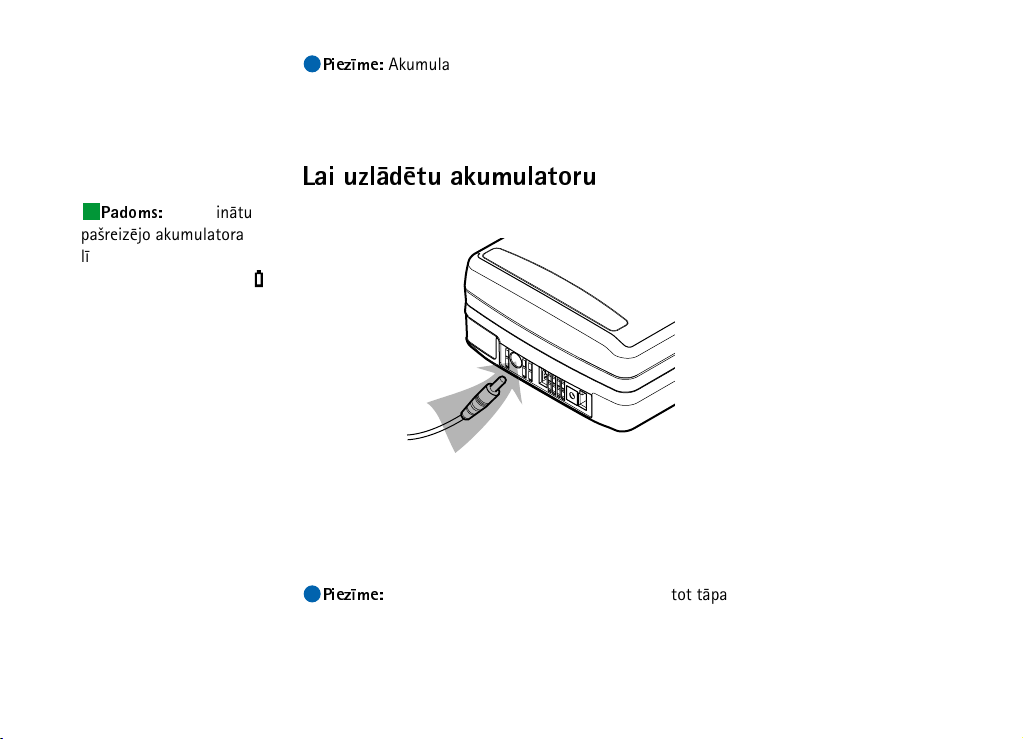
6
Padoms:
pa¹reizºjo akumulatora
lïmeni, apskatiet
Sagatavo¹anàs darbam
akumulatora indikatoru
komunikatora vai tàlruña
displejà.
Lai uzzinàtu
Piezïme:
Akumulators neiederas savà vietà, ja SIM karte ir ievietota nepareizi.
Nemº»iniet akumulatoru iespiest vietà ar spºku! Pàrbaudiet, vai SIM
karti esat ievietojis tai paredzºtajà vietà, kà noràdïts iepriek¹. Ja SIM
karte ir ievietota nepareizi, izñemiet to no vietas un ievietojiet vºlreiz.
Lai uzlàdºtu akumulatoru
1 Pievienojiet làdºtàja vadu komunikatora apak¹pusº, kà noràdïts 4. attºlà.
4. attºls
2 Savienojiet làdºtàju ar piemºrota sprieguma maiñstràvas kontaktligzdu. Kamºr
notiek uzlàde, akumulatora uzlàdes indikatora stabiñ¹ tàlruña displejà
pàrvietojas no aug¹as uz leju.
3 Ja akumulators ir pilnïgi uzlàdºts, stabiñ¹ vairs nepàrvietojas un tiek paràdïtas
èetras ieda¶as. Tagad làdºtàju var atvienot no komunikatora.
Piezïme:
Komunikatoru làdº¹anas laikà var izmantot tàpat kà parasti.
©2001 Nokia Corporation. All rights reserved.
Page 13
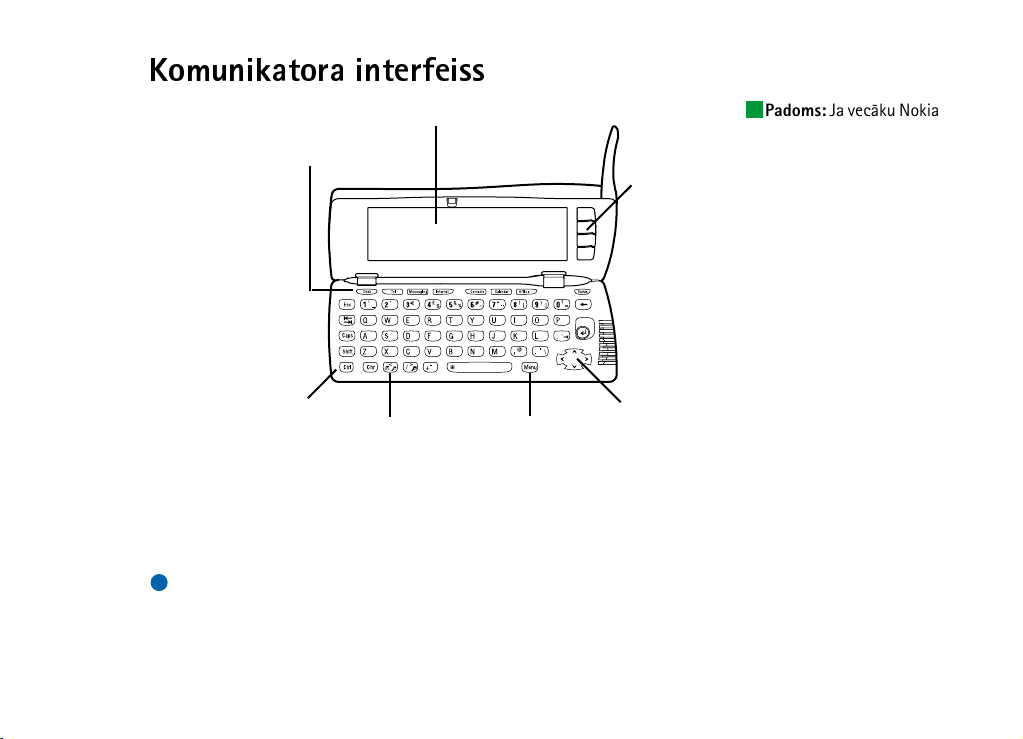
Komunikatora interfeiss
7
Displejs
Lietojumprogrammu
pogas
Tastatþra
5. attºls
Galvenàs komunikatora interfeisa un displeja iezïmes noràdïtas 5. attºlà. Displejs
tiek ieslºgts, atverot vàciñu. Displejà tiek paràdïta tà lietojumprogramma, kas
tikusi izmantota komunikatora pºdºjà lieto¹anas reizº.
Kad aizverat vàciñu, komunikatora interfeiss saglabà visus datus un izslºdz
displeju.
Piezïme: Informàciju nav nepiecie¹ams saglabàt ïpa¹à veidà. Kad nospie¾at
Close (Aizvºrt), pàrslºdzaties uz citu lietojumprogrammu vai aizverat
ierïces vàciñu, Nokia 9210 Communicator automàtiski saglabà visus
datus.
Palïdzïbas poga
Izvºlnes taustiñ¹
Komandpogas
Bulttaustiñ¹
Padoms: Ja vecàku Nokia
Communicator modeli
nomainàt pret Nokia 9210
Communicator, skatiet
lietotàja rokasgràmatas ‘To
transfer data from other
devices’ 35. lpp.
Sagatavo¹anàs darbam
©2001 Nokia Corporation. All rights reserved.
Page 14
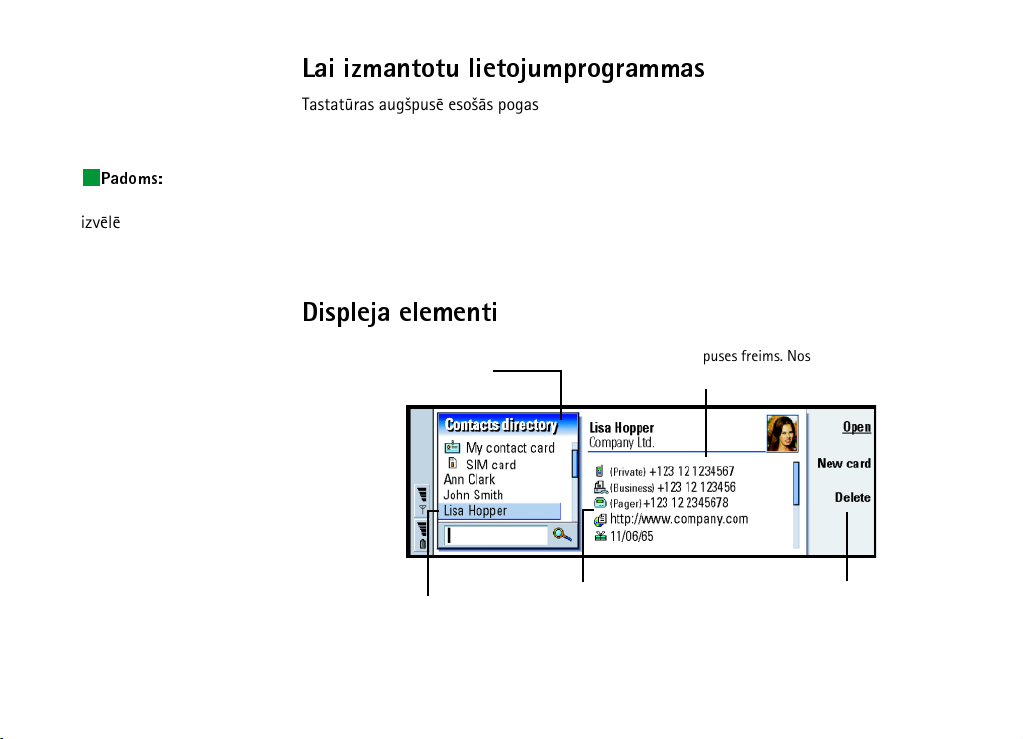
8
©
Padoms:
lietojumprogrammas var
izvºlºties uzdevumu izvºlnº
‘Task Menu’ izvºlñu joslas
kreisajà pusº.
Sagatavo¹anàs darbam
Atvºrtàs
Lai izmantotu lietojumprogrammas
Tastatþras aug¹pusº eso¹às pogas startº atbilsto¹às lietojumprogrammas. Ir
pieejamas ¹àdas lietojumprogrammu pogas: Desk, Tel, Messaging, Internet,
Contacts, Calendar, Office un Extras.
Lai pàrslºgtos uz citu lietojumprogrammu vai lietojumprogrammu grupu,
nospiediet atbilsto¹às lietojumprogrammas pogu. To var izdarït arï notieko¹as
sarunas laikà. Pirms citas lietojumprogrammas atvºr¹anas iepriek¹ºjà
lietojumprogramma nav jàaizver. Visas neaktïvàs lietojumprogrammas paliek fonà,
kamºr tàs atverat vºlreiz.
Displeja elementi
©2001 Nokia Corporation. All rights reserved.
6. attºls
is kreisàs puses freims
ir izcelts
©is ieraksts ir izvºlºts
Labàs puses freims. Nospiediet
taustiñu Tab, lai to izceltu.
Detalizºta informàcija
par ierakstu
Izmantojamàs
komandas
Page 15
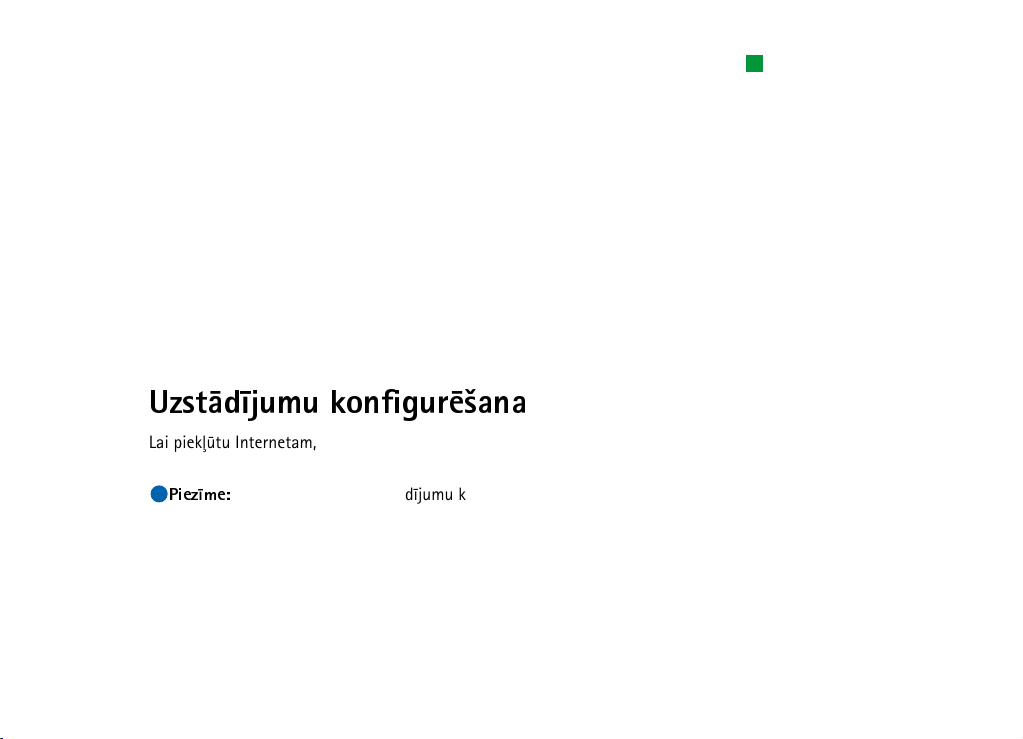
Galvenie displeja elementi ir paràdïti 6. attºlà. Komandas vienmºr ir saistïtas ar
èetràm komandpogàm displeja labajà pusº. Lietotàja rokasgràmatàs komandas ir
noràdïtas treknrakstà, bet displejà un izvºlñu joslà paràdïtie ieraksti ir noràdïti
slïprakstà.
Ritjosla noràda, ka ir vºl citi ieraksti, kas pa¹laik displejà neparàdàs. Displeju var
ritinàt, izmantojot tastatþras labajà apak¹ºjà stþrï eso¹o bulttaustiñu.
Ja displeja apak¹pusº ir meklº¹anas lauks, ierakstus var meklºt, ar tastatþru
meklº¹anas laukà ievadot tekstu.
Ja skatà ir vairàki freimi, izvºlºtais freims vienmºr ir izcelts.
Lai pàrvietotos pa izvºlºto freimu un izvºlºtos tajà ierakstus, izmantojiet
bulttaustiñu.
Nospiediet izvºlnes taustiñu, lai piek¶þtu izvºlnes komandàm.
Uzstàdïjumu konfigurº¹ana
Lai piek¶þtu Internetam, WAP pakalpojumiem un attàlajai pastkastïtei,
nepiecie¹ams konfigurºt atbilsto¹os uzstàdïjumus.
Piezïme:
1 Nospiediet uz tastatþras lietojumprogrammas pogu Extras.
Informàciju par ¹o uzstàdïjumu konfigurº¹anu skatiet komplektàcijà
ietilpsto¹ajà Settings checklist (Uzstàdïjumu kontrolsaraksts).
Kontrolsarakstà noràdïts, kàda informàcija jums nepiecie¹ama, kur to
iegþt un kur komunikatorà to ievadït. Pievienojiet kontrolsarakstam
informàciju turpmàkai lieto¹anai un izmantojiet to, lai sazinàtos ar
pakalpojumu sniedzºjiem attiecïbà uz informàciju, ko nepiecie¹ams
sañemt no viñiem.
9
Piemºrs: Kad lietotàja
rokasgràmatà ir noràdïts
‘nospiest Open’, tas nozïmº,
ka jums ir jànospie¾ blakus
komandas nosaukumam
Open (Atvºrt) eso¹à
komandpoga.
Sagatavo¹anàs darbam
©2001 Nokia Corporation. All rights reserved.
Page 16
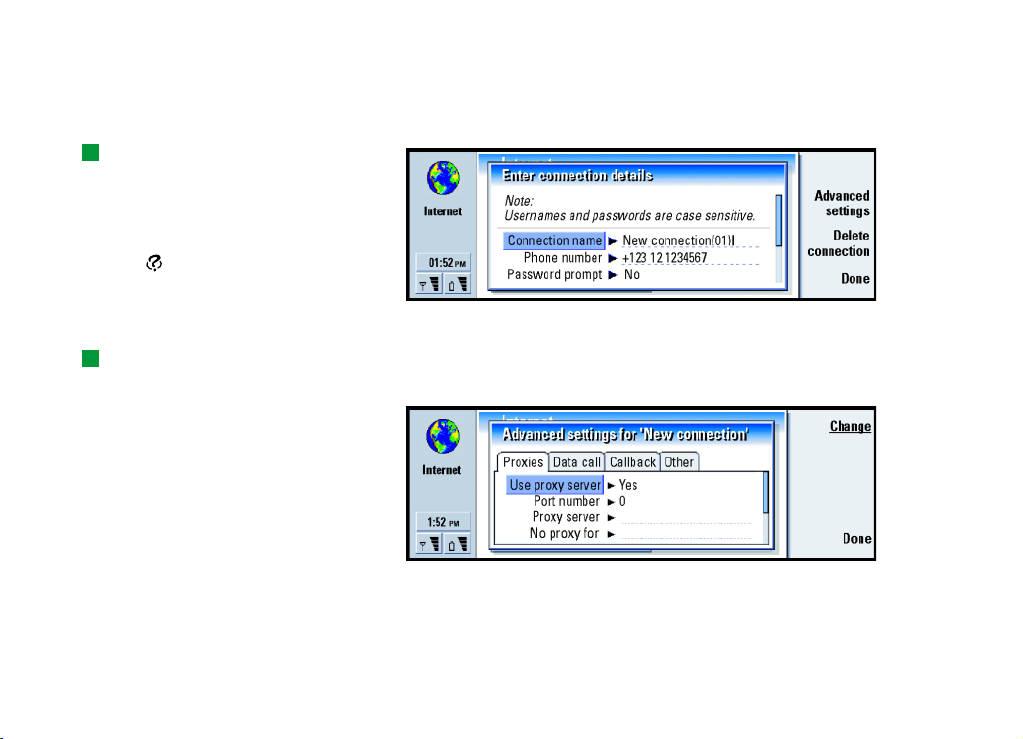
10
Padoms: Lai iegþtu
palïdzïbu par ¹ajà un
nàkamajos dialogos
nepiecie¹amo informàciju,
nospiediet uz tastatþras
taustiñu , lai apskatïtu
Sagatavo¹anàs darbam
tie¹saistes palïdzïbu, kà arï
skatiet lietotàja
rokasgràmatu.
Padoms: Lai pàrvietotos
starp lappusºm, nospiediet
izvºlnes taustiñu.
2 Izmantojot bulttaustiñu, izvºlieties ikonu Internet startup (Interneta startº¹ana)
un nospiediet Open (Atvºrt). Paràdàs trïs ikonas: Internet access (Piek¶uve
Internetam), WAP access (Piek¶uve WAP) un Mail account (Pasta konts).
3 Izvºlieties Internet access un nospiediet Open. Atveras dialogs.
7. attºls
4 Ievadiet informàciju un nospiediet Advanced settings (Papildu uzstàdïjumi).
Atveras dialogs ar èetràm lappusºm.
8. attºls
Ievadiet katrà lappusº nepiecie¹amo informàciju.
Lappusº Other (Citi) nospiediet Address options (Adreses iespºjas). Atveras
dialogs.
©2001 Nokia Corporation. All rights reserved.
Page 17
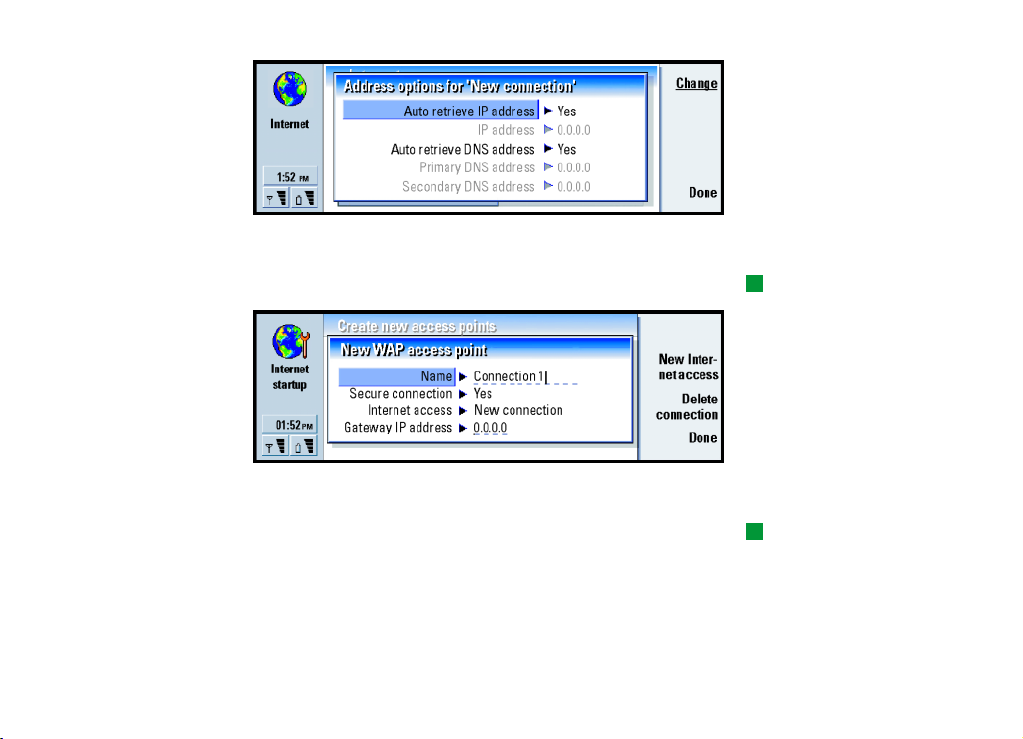
9. attºls
Definºjiet IP un DNS adreses.
Nospiediet Done (Gatavs), lai atgrieztos skatà ar trim ikonàm.
5 Izvºlieties WAP access un nospiediet Open. Atveras dialogs.
10. attºls
Ievadiet katrà lappusº informàciju un atgriezieties skatà ar trim ikonàm,
nospie¾ot Close.
6 Izvºlieties Mail account un nospiediet Open. Atveras dialogs ar èetràm
lappusºm.
Padoms: Detalizºtàku
informàciju skatiet lietotàja
rokasgràmatas noda¶à
“Internets”.
Padoms: Detalizºtàku
informàciju skatiet lietotàja
rokasgràmatas noda¶à
“Messaging”.
11
Sagatavo¹anàs darbam
©2001 Nokia Corporation. All rights reserved.
Page 18
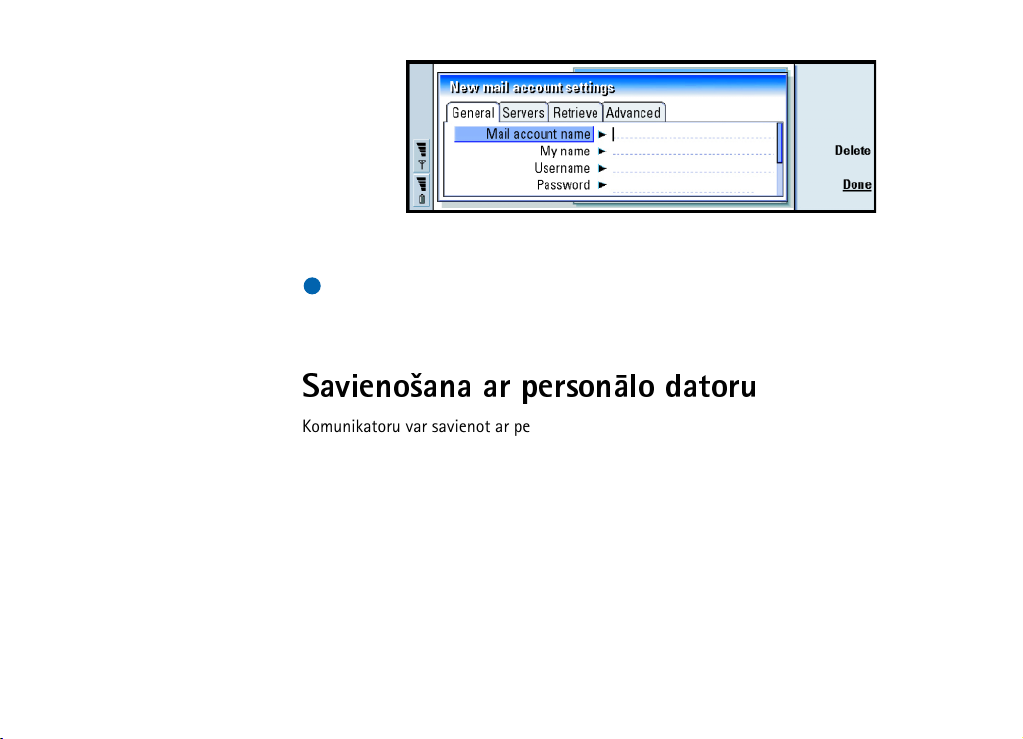
12
Sagatavo¹anàs darbam
11. attºls
Ievadiet katrà lappusº informàciju un atgriezieties skatà ar trim ikonàm,
nospie¾ot Done.
Piezïme. Pla¹àka informàcija par Interneta un pasta uzstàdïjumiem atrodama
lietotàja rokasgràmatas noda¶à Internet (Internets) un Messaging
(Ziñojumapmaiña).
Savieno¹ana ar personàlo datoru
Komunikatoru var savienot ar personàlo datoru vai klºpjdatoru, izmantojot
programmu PC Suite for Nokia 9210 Communicator, kas atrodama komunikatora
komplektàcijà ietilpsto¹ajà kompaktdiskà. Kompaktdiska sada¶à Using Nokia 9210
Communicator (Nokia 9210 Communicator lieto¹ana) ietilpst arï lietotàja
rokasgràmata PC Suite Guide.
PC Suite for Nokia 9210 Communicator ir personàlo datoru lietojumprogramma,
kas darbojas sistºmu Windows 95/98, 2000 un NT vidº. Tà komunikatora failu
sistºmu integrº personàlà datora failu sistºmà, ¶aujot àtri un vienkàr¹i pàrvietot,
kopºt, pàrdºvºt un izdzºst failus un mapes starp komunikatoru un personàlo
datoru.
©2001 Nokia Corporation. All rights reserved.
Page 19

Izmantojot PC Suite, var sinhronizºt lietojumprogrammas datus, piemºram,
komunikatorà un personàlajà datorà eso¹o kontaktinformàciju vai e-pasta
ziñojumus, kà arï izveidot personàlajà datorà datu dublºjumkopiju.
Programmu PC Suite var izmantot, arï kad tà nav savienota ar komunikatoru
(bezsaistes re¾ïms). Kad nàkamreiz izveidosit savienojumu starp ierïcºm, izmainïto
informàciju var pàrsþtït no personàlà datora uz komunikatoru un pretºji.
UZMANÏBU:
Sa rgiet ies n o vïr usie m. Kom uni kator a pro gram matþ ru ins talº jiet
tikai no tàdiem avotiem, kas piedàvà atbilsto¹u pretvïrusu
aizsardzïbu. Skatiet lietotàja rokasgràmatas noda¶u “Certificate
Management” (Sertifikàtu pàrvaldïba).
Lai izveidotu savienojumu starp komunikatoru un
personàlo datoru
1 Ja izmantojat kabeli, RS-232 kabe¶a lielàko galu pievienojiet personàlà datora
seriàlajam (COM) portam, bet mazàko – komunikatora apak¹pusº eso¹ajam
savienotàjam.
2 Ja izmantojat nevis COM1, bet citu infrasarkano vai seriàlo portu, veiciet
dubultklik¹ói uz PC Suite savienojuma ikonas Windows uzdevumjoslà un
izvºlieties pareizo savienojuma portu.
3 Atveriet komunikatoru.
4 Ja izmantojat infrasarkano savienojumu, pàrliecinieties, vai komunikatora
infrasarkanais ports ir pavºrsts pret personàlà datora infrasarkano portu.
Nospiediet Chr + (taustiñ¹ ar infrasarkano simbolu), lai komunikatorà
aktivizºtu infrasarkano saiti. Pla¹àku informàciju par komunikatora
infrasarkanà savienojuma aktivizº¹anu skatiet lietotàja rokasgràmatà.
5 Startºjiet personàlajà datorà PC Suite programmatþru.
13
Sagatavo¹anàs darbam
©2001 Nokia Corporation. All rights reserved.
Page 20

14
Tagad PC Suite programmatþrai vajadzºtu automàtiski izveidot savienojumu ar
komunikatoru.
Desk
Lietojumprogrammu grupa Desk tiek izmantota, lai pàrvaldïtu un izmantotu saites
ar jþsu iecienïtàkajàm lietojumprogrammàm vai tre¹às puses programmatþru. ©ïs
saites var izveidot atbilsto¹ajàs lietojumprogrammàs.
Sagatavo¹anàs darbam
©2001 Nokia Corporation. All rights reserved.
Lai pievienotu saiti
1 Atveriet objektu nepiecie¹amajà lietojumprogrammà.
2 Nospiediet izvºlnes taustiñu un pºc tam izvºlieties Add to Desk.
Lai rakstïtu piezïmes
1 Nospiediet Write note. Atveras vienkàr¹s teksta redaktors.
2 Ierakstiet piezïmes tekstu.
3 Lai saglabàtu dokumentu, nospiediet Close. Piezïme tagad paràdïsies
programmas Desk galvenajà skatà.
Page 21

Telephone
Programmu Telephone izmanto balss zvanu izdarï¹anai un sañem¹anai, kà arï
tàlruña uzstàdïjumu pielàgo¹anai. Lai startºtu programmu Telephone, atveriet
komunikatora vàciñu un uz tastatþras nospiediet lietojumprogrammas pogu Tel.
Daudzas no darbïbàm, kuras veic programmà Telephone, var veikt, izmantojot
komunikatora priek¹ºjo vàku.
Lai piezvanïtu
• tàlrunim jàbþt ieslºgtam;
• komunikaorà jàbþt ievietotai derïgai SIM kartei un
• jums jàatrodas mobilà tïkla uztver¹anas zonà.
Lai piezvanïtu
Pastàv divi galvenie pañºmieni, kà piezvanït:
• Izvºlieties kontaktpersonu no programmas tàlruñu gràmatas un nospiediet Call
(Zvanït). Ja kontaktpersonai ir tikai viens tàlruña numurs, uz to uzreiz tiek
piezvanïts.
Ja kontaktpersonai ir vairàki tàlruña numuri, atveras saraksts, kurà noràdïti
tàlruña numuri. Izvºlieties numuru no saraksta un nospiediet Call.
• Ievadiet tàlruña numuru meklº¹anas laukà galvenà skata apak¹pusº un
nospiediet Call.
Lai atbildºtu uz zvanu
Kad sañemat zvanu, displejà paràdàs piezïme. Atkarïbà no profilu uzstàdïjumiem,
iespºjams, ka atskan arï zvana tonis.
15
Sagatavo¹anàs darbam
©2001 Nokia Corporation. All rights reserved.
Page 22

16
Sagatavo¹anàs darbam
Lai atbildºtu uz zvanu, nospiediet Answer (Atbildºt) vai,
ja atbildºt nevºlaties, nospiediet Reject (Noraidït).
Lidojuma profils
Lidojuma profils (Flight) ne¶auj nejau¹i ieslºgt tàlruni, atrodoties lidma¹ïnà. Lai
izvºlºtos lidojuma profilu:
1 Programmas Telephone galvenajà skatà nospiediet izvºlnes taustiñu, atrodiet
izvºlñu joslà profilu ikonu un iezïmºjiet Flight (Lidojums).
2 Nospiediet Select (Pañemt).
Kad lidojuma profils ir aktïvs, varat veikt uzdevumus, kam nav nepiecie¹ama
komunikàcija ar mobilo tïklu. Piemºram, varat lasït iepriek¹ ielàdºtu pastu, rakstït
vºstules, piezïmes, ïsziñas, faksus vai papildinàt kalendàra informàciju. Kad esat
izkàpis no lidma¹ïnas, izslºdziet lidojuma profilu, programmà Telephone nospie¾ot
Exit profile (Iziet no profila). Pºc tam tàlruni varat ieslºgt, nospie¾ot , un
ïsziñas, faksi un vºstules tiek nosþtïtas automàtiski.
Ja komunikatorà ir aktivizºts lidojuma profils, àrkàrtas zvani jàveic no tàlruña
(aizverot komunikatora vàciñu), darot ¹àdi:
1 Nospiediet . Tàlruña displejà paràdïsies Flight profile is active. (Aktivizºts
LIDOJUMA profils).
2 Kamºr ir redzama piezïme (aptuveni piecas sekundes), varat sastàdït
komunikatorà ieprogrammºto avàrijas dienestu izsauk¹anas numuru,
piemºram, 112.
3 Nospiediet .
©2001 Nokia Corporation. All rights reserved.
Page 23

SVARÏGI! Nekad neizmantojiet tàlruni, atrodoties lidma¹ïnà. Ja lidma¹ïnas
personàls at¶auj izmantot komunikatora interfeisu, jums NOTEIKTI ir
jàaktivizº lidojuma profils. Lidojuma profils at¶aus izmantot vienïgi
komunikatora interfeisu un ne¶aus izmantot tàlruni. Ievºrojiet, ka
visàm sakaru lietojumprogrammàm ir nepiecie¹ams izmantot tàlruni.
Messaging
Programma Messaging ietver ¹àdas lietojumprogrammas: Fax, Mail un SMS (Ïsziñu
pakalpojums). Startºjiet programmu Messaging, nospie¾ot uz tastatþras pogu
Messaging.
Lai nosþtïtu un sañemtu faksus, vºstules un ïsziñas
• tàlrunim jàbþt ieslºgtam;
• tïklam, kuru lietojat, ir jànodro¹ina faksa zvani, datu zvani un SMS;
• SIM kartei jàbþt aktivizºtiem faksa, datu un SMS pakalpojumiem;
• no Interneta pakalpojumu sniedzºja nepiecie¹ams iegþt Interneta piek¶uves
punkta (IAP) informàciju un ievadït atbilsto¹os Interneta un pasta
uzstàdïjumus;
• SMS ziñojumu centra tàlruña numuram jàbþt saglabàtam SMS
lietojumprogrammas uzstàdïjumos.
Pla¹àku informàciju lþdziet vietºjam pakalpojumu sniedzºjam.
Piezïme:
Nokia 9210 Communicator pasta sistºma ir saderïga ar Interneta
standartiem SMTP, IMAP4 un POP3.
17
Sagatavo¹anàs darbam
©2001 Nokia Corporation. All rights reserved.
Page 24

18
Sagatavo¹anàs darbam
Lai rakstïtu un sañemtu faksus, vºstules un ïsziñas
Faksus, vºstules un ïsziñas var rakstït, labot un nosþtït to atbilsto¹ajos redaktoros,
kurus var atvºrt jebkurà trim veidiem:
• Rakstiet un formatºjiet tekstu jebkurà no komunikatora lietojumprogrammàm,
kura ¶auj to darït. Lai nosþtïtu tekstu, nospiediet izvºlnes taustiñu, izvºlieties
File (Fails) > Send (Sþtït) un izvºlieties vienu no apak¹izvºlnº pieejamajàm
sþtï¹anas iespºjàm.
• Programmas Messaging galvenajà skatà nospiediet jebkuru no ¹ïm komandàm:
Write fax (Rakstït faksu), Write mail (Rakstït vºstuli) vai Write short message
(Rakstït ïsziñu).
• Programmas Messaging galvenajà skatà nospiediet izvºlnes taustiñu un
izvºlieties Write (Rakstït) > New message… (Jauns ziñojums...). Pºc tam
izvºlieties atbilsto¹o ziñojuma tipu.
Lai izvºlºtos adresàtus
Piezïme. Faksam vai ïsziñai var bþt tikai viens adresàts.
Faksiem, vºstulºm un ïsziñàm adresàtus var izvºlºties divos veidos.
1 Atbilsto¹ajà ziñojumu redaktorà nospiediet Recipient (Adresàts). Paràdàs
dialogs, kurà noràdïts kontaktpersonu saraksts.
2 Kreisajà freimà atrodiet kontaktpersonu vai kontaktpersonas un nospiediet
Select (Pañemt).
3 Nospiediet Done (Gatavs).
Varat adresàta vàrdu ievadït arï faksa, vºstules vai ïsziñas iesàkumà un pàrbaudït
to kontaktpersonu datu bàzº.
©2001 Nokia Corporation. All rights reserved.
Page 25

Lai sañemtu un izlasïtu faksus un ïsziñas
Faksi tiek sañemti automàtiski, ja ¹is pakalpojums ir pieejams, tàlrunis ir ieslºgts
un atrodas mobilà tïkla uztver¹anas zonà. Ïsziñas tiek sañemtas automàtiski, ja
tàlrunis ir ieslºgts.
Pastàv divi veidi, kà izlasït sañemto faksu vai ïsziñu:
• Kad displejà paràdàs piezïme va i atskan toña signàls, kas liec ina par sañem¹ anu,
nospiediet Open (Atvºrt). Toña signàls atskan tikai noteiktos apstàk¶os.
• Atveriet lietojumprogrammu Messaging. No Inbox izvºlieties sañemto ziñojumu
un nospiediet Open. Fakss vai ïsziña tiek atvºrta atbilsto¹ajà skatïtàjà.
Lai atvºrtu un izlasïtu vºstuli
Jums adresºtàs vºstules automàtiski nesañem komunikators, bet gan attàlà
pastkaste. Lai izlasïtu pastu, vispirms jàizveido savienojums ar attàlo pastkasti un
pºc tam jàizvºlas vºstules, kuras vºlaties atvºrt komunikatorà. Savienojums ar
attàlo pastkasti tiek veidots, izmantojot datu zvanu.
Lai izveidotu savienojumu ar attàlo pastkasti
1 Programmas Messaging galvenà skata kreisajà freimà izvºlieties attàlo
pastkasti.
2 Nospiediet Retrieve mail (Ielàdºt pastu).
3 Kad ir izveidots savienojums ar attàlo pastkasti, nospiediet izvºlnes taustiñu un
izvºlieties Retrieve (Ielàdºt) > New (Jaunos ) v ai Selected (Izvºlºtos), vai All (Visus)
pasta ziñojumus.
4 Kad visi pieprasïtie pasta ziñojumi ir ielàdºti, nospiediet Go offline (Pàriet
bezsaistes re¾ïmà).
19
Sagatavo¹anàs darbam
©2001 Nokia Corporation. All rights reserved.
Page 26

20
Sagatavo¹anàs darbam
5 Izvºlieties vºstuli, kuru vºlaties lasït, un nospiediet Open.
Piezïme. Attàlinàtàs pastkastes kontu uzstàdïjumus var definºt tà, lai tiktu
izgþtas tikai ziñojumu galvenes. Ja izgþstat pastu ar ¹iem
uzstàdïjumiem, nospie¾ot pogu Open (Atvºrt), tiek piedàvàts
lejupielàdºt pàrºjo ziñojuma da¶u.
Internets
Lai iegþtu piek¶uvi Internetam:
• jþsu izmantotajam mobilajam tïklam ir jànodro¹ina datu zvani;
• SIM kartei jàbþt aktivizºtam datu pakalpojumam;
• jums no Interneta pakalpojumu sniedzºja (ISP) ir jàuzzina Interneta piek¶uves
punkta (IAP) informàcija un
• jums ir jàievada atbilsto¹ie Interneta uzstàdïjumi. Izpildiet lietotàja
rokasgràmatà noràdïtàs instrukcijas. Lai pierakstïtu uzstàdïjumus, izmantojiet
komplektàcijà ietilpsto¹o Settings Checklist (Uzstàdï¹anas kontrolsaraksts).
ISP nodro¹inàs Interneta uzstàdïjumu konfigurº¹anas instrukcijas. Rþpïgi izpildiet
¹ïs instrukcijas.
Piezïme:
Lai izveidotu Interneta savienojumu:
1 Nospiediet uz komunikatora tastatþras Internet lietojumprogrammas pogu.
Lai izveidotu savienojumu ar Internetu, tàlrunim jàbþt ieslºgtam,
jàatrodas tïkla sakaru zonà un jàbþt brïvam no citiem balss vai datu
zvaniem.
©2001 Nokia Corporation. All rights reserved.
Page 27

2 Izvºlieties vajadzïgo lietojumprogrammu, piemºram, WWW, un nospiediet
Open (Atvºrt). Kad lietojumprogrammai ir nepiecie¹ams veidot savienojumu,
atveras dialogs, kurà ir noràdïts Connection name (Savienojuma nosaukums) un
Phone number (Tàlruña numurs) Interneta piek¶uves punktam, kuru izmantojat
savienojuma veido¹anai.
3 Nospiediet OK, lai izveidotu savienojumu.
4 Lai aizvºrtu lietojumprogrammu, nospiediet Done (Gatavs).
5 Lai atvienotos no Interneta, jebkurà no Interneta lietojumprogrammàm
nospiediet uz tastatþras Interneta pogu un nospiediet Disconnect (Atvienot).
Savienojuma pàrtrauk¹ana notiek uzreiz.
Globàlà tïmek¶a (WWW) pàrlþkprogramma
WWW ir hiperteksta sistºma, kuru izmanto, lai meklºtu Interneta resursus un tiem
piek¶þtu. Lai navigºtu globàlajà tïmeklï:
1 Nospiediet izvºlnes taustiñu un izvºlieties File (Fails) > Open (Atvºrt) > Web
page… (Web lappuse)
2 Ievadiet adreses laukà URL adresi vai izvºlieties gràmatzïmju sarakstà
gràmatzïmi un nospiediet Go to (Iet uz). No WWW pàrlþkprogrammas sàkuma
lappuses var navigºt uz citàm Web vietàm.
3 Kad lappuse ir ielàdºta un atvºrta, lai izvºlºtos saites vai karstvietas, nospiediet
taustiñu Tab. Lai pàrvietotos atpaka¶, izmantojiet Shift+Tab. Vºl viena
alternatïva ir noràdes rïka izmanto¹ana; to var ieslºgt, izmantojot
ïsinàjumtaustiñu kombinàciju Ctrl + Q. Pla¹àku informàciju par noràdes rïku
skatiet lietotàja rokasgràmatà.
Piemºrs:
piemºrs:
vi etas pirms WWW l appu ses
ielàdº¹anas pieprasa
lietotàja vàrdu un paroli.
URL adreses
www.nokia.com
Padoms: Da¾as Web
.
21
Sagatavo¹anàs darbam
©2001 Nokia Corporation. All rights reserved.
Page 28

22
Sagatavo¹anàs darbam
4 Lai pàrietu uz citu lappusi, izvºlieties hipersaiti vai karstvietu un nospiediet Go
to.
WAP
WAP pakalpojumu lietojumprogramma ir hiperteksta sistºma, ko izmanto, lai
piek¶þtu Interneta pakalpojumiem, kas satur ziñas, laika prognozes, lidojumu
grafikus, vàrdnïcas utt. Tas paredzºts mobiliem cilvºkiem ar mobilajàm ierïcºm.
Lai iegþtu piek¶uvi WAP pakalpojumiem:
• jums jàatrodas datu zvanus nodro¹ino¹a tïkla darbïbas zonà;
• SIM kartei jàbþt aktivizºtam datu pakalpojumam;
• no WAP pakalpojumu sniedzºja ir jàuzzina WAP piek¶uves punkta informàcija
un
• jums ir jàievada atbilsto¹ie WAP uzstàdïjumi. Izpildiet lietotàja rokasgràmatà
noràdïtàs instrukcijas.
Lai navigºtu WAP pakalpojumus
Lai atvºrtu WAP lappusi:
1 Nospiediet izvºlnes taustiñu un izvºlieties File (Fails) > Open page (Atvºrt
lappusi). Atveras dialogs. Ievadiet URL adresi, piemºram:
mobile.club.nokia.com.
2 Izmantojiet bulttaustiñu, lai ritinàtu skatu un izvºlºtos hipersaites un
karstvietas.
Piezïme:
Da¾iem serveriem ir piek¶uves ierobe¾ojumi, kas prasa derïgu lietotàja
vàrdu un paroli. ©àdà gadïjumà pirms savienojuma izveido¹anas ar
pakalpojumu jums tiks prasïts ievadït lietotàja vàrdu un paroli.
©2001 Nokia Corporation. All rights reserved.
Page 29

Contacts
Startºjiet programmu Contacts, nospie¾ot uz tastatþras pogu Contacts.
Programmu Contacts lieto, lai izveidotu, labotu un pàrvaldïtu kontaktinformàciju,
piemºram, tàlruñu numurus un adreses. Adre¹u gràmatas ierakstus sauc par
vizïtkartºm. Kontaktinformàciju var sinhronizºt ar savietojamu personàlo datoru.
Pla¹àka informàcija par kontaktpersonu sinhronizº¹anu atrodama iesaiñojumà
iek¶autajà kompaktdiskà PC Suite Guide (Lietojumprogrammas PC Suite lietotàja
rokasgràmata).
Galvenà kontaktinformàcijas datu bàze atrodas komunikatora atmiñà.
Kontaktinformàciju var saglabàt arï atsevi¹óàs datu bàzºs pievienotajà atmiñas
kartº.
Lai izveidotu vizïtkarti
1 Programmas Contacts galvenajà skatà nospiediet New card (Jauna karte).
2 Kad vizïtkarte atveras, ievadiet informàciju atbilsto¹ajos laukos.
3 Lai saglabàtu vizïtkarti, nospiediet Done (Gatavs).
Lai piezvanïtu kontaktpersonai
Programmas Contacts galvenais skats sastàv no diviem freimiem – labà un kreisà.
Nospiediet Tab, lai pàrvietotos uz labo freimu. Iezïmºjiet kontaktpersonas tàlruña
numuru un nospiediet Call (Zvanït).
23
Sagatavo¹anàs darbam
©2001 Nokia Corporation. All rights reserved.
Page 30

24
Sagatavo¹anàs darbam
Calendar
Lietojumprogrammà Calendar jþs varat apskatït ieplànotos notikumus, tik¹anàs,
svºtku dienas, dzim¹anas dienas kà arï veicamos darbus. Visiem kalendàra
ierakstiem var uzstàdït brïdinàjuma signàlus. Lai startºtu lietojumprogrammu
Calendar, uz komunikatora tastatþras nospiediet pogu Calendar.
Kalendàru un uzdevumus var sinhronizºt ar Microsoft Windows un Lotus
programmàm, savienojot komunikatoru ar savietojamu personàlo datoru. Pla¹àka
informàcija par sinhronizº¹anu atrodama iesaiñojumà iek¶autajà kompaktdiskà PC
Suite Guide (Lietojumprogrammas PC Suite lietotàja rokasgràmata).
Lai izveidotu jaunu kalendàra ierakstu
Viens no veidiem, kà izveidot jaunu kalendàra ierakstu:
1 Nospiediet izvºlnes taustiñu un izvºlieties File (Fails) > New entry (Jauns
ieraksts). Izvºlieties, kàdu ierakstu vºlaties veidot: Appointment… (Tik¹anàs),
Event… (Notikums), Anniversary… (Svºtki) vai Task… (Uzdevums).
2 Ievadiet informàciju dialoga lappu¹u laukos.
Mºne¹a skats
Mºne¹a skats ir lietojumprogrammas Calendar galvenais skats. Ja kalendàrà esat
ievadïjis informàciju konkrºtajam mºnesim, notikumu saraksts paràdïsies displeja
labajà pusº. Lai labotu notikumu:
1 Nospiediet taustiñu Enter vai Edit day (Labot dienu), lai izceltu labo freimu.
2 Izvºlieties notikumu un nospiediet Edit (Labot). Tiek atvºrta forma ar
informàciju par ierakstu.
©2001 Nokia Corporation. All rights reserved.
Page 31

3 Pºc nepiecie¹amïbas izmainiet informàciju par ierakstu.
Nedº¶as skats
Nedº¶as skats paràda izvºlºtàs nedº¶as grafiku. Lai apskatïtu nedº¶as skatu,
nospiediet Change view (Mainït skatu) un izvºlieties Week (Nedº¶a).
Dienas skats
Dienas skats paràda izvºlºtàs dienas ierakstus. Lai atvºrtu dienas skatu, nospiediet
Change view un izvºlieties Day (Diena).
Uzdevumu saraksts
Uzdevumu saraksti vienlaikus paràda pa vienam uzdevumu sarakstam. Uzdevumu
sarakstus var izmantot uzdevumu pàrskatï¹anai un organizº¹anai. Varat noràdït
uzdevumu izpildes termiñu datumus un prioritàtes. Varat arï izveidot vairàkus
uzdevumu sarakstus, piemºram, vienu darba uzdevumiem un citu – personiskajiem
uzdevumiem.
Citi skati
Komunikators satur arï citus skatus, piemºram, gada grafiku un svinamdienu skatu.
Office
25
Sagatavo¹anàs darbam
Programma Office ietver ¹àdas lietojumprogrammas: Word Processor, Sheet,
Presentation viewer un File manager, kas ir saderïgas ar Microsoft Windows.
©2001 Nokia Corporation. All rights reserved.
Page 32

26
Sagatavo¹anàs darbam
Padoms: Lai Desk
lietojumprogrammai
pievienotu darblapu,
nospiediet izvºlnes taustiñu
un izvºlieties File (Fails) >
Add to Desk (Pievienot Desk).
Lai izveidotu Word Processor dokumentu
Kad atverat lietojumprogrammu Word Processor, tiek atvºrts jauns dokuments.
Varat uzreiz sàkt rakstït.
Lai saglabàtu dokumentu, nospiediet Close (Aizvºrt). Atveras dialogs. Tagad
dokumentam ir jàdod nosaukums un jàizvºlas mape, kurà vºlaties to saglabàt.
Sheet
Lietojumprogrammà Sheet datus var saglabàt un apstràdàt failà, ko sauc par
darbgràmatu. Katra darbgràmata satur vismaz vienu darblapu. Darbgràmata var
saturºt arï diagrammu lapas; diagrammas lapa ir izklàjlapas dokuments, kas satur
diagrammu, kura veidota, pamatojoties uz darblapà noràdïtajiem datiem.
Lai izveidotu darbgràmatu un darblapas
Lai izveidotu jaunu darbgràmatu, nospiediet izvºlnes taustiñu un izvºlieties File >
New workbook (Jauna darbgràmata).
Lai saglabàtu darbgràmatu, darblapas skatà nospiediet izvºlnes taustiñu un
izvºlieties File > Save (Saglabàt).
Lai darbgràmatà izveidotu jaunu darblapu, nospiediet izvºlnes taustiñu un
izvºlieties Insert (Ievietot) > New worksheet (Jauna darblapa).
Lai ievadïtu datus, ar bulttaustiñiem izvºlieties ¹þnu un sàciet rakstït datus
izvºlºtajà ¹þnà.
Lai apstiprinàtu ¹þnà ievadïtos datus, nospiediet Enter, OK vai pàrejiet uz citu
¹þnu, izmantojot bulttaustiñu. Lai atceltu darbïbu, nospiediet Esc vai Cancel
(Atcelt).
©2001 Nokia Corporation. All rights reserved.
Page 33

Lai noràdïtu kategoriju, kurai pieder ¹þnà eso¹ie dati, nospiediet Function
(Funkcija). Pastàv ¹àdas kategorijas: All (Viss), Financial (Finansu), Date and time
(Datums un laiks), Mathematical (Matemàtisks), Statistical (Statistisks), Lookup
(Pàrlþka), Text (Teksts), Logical (Lo»isks) un Information (Informàcija). Katrai
kategorijai ir funkciju kopa, ko var apskatït blakus Function name (Funkcijas
nosaukums) eso¹ajà sarakstà.
Lai izveidotu diagrammu lapas
Pastàv septiñi at¹óirïgi diagrammu veidi: Column (Stabiñu), Stacked column
(Stabiñu grºdas), Line (Grafiku), Pie (Sektoru), Bar (Joslu), Stacked bar (Joslu grºdas)
un X/Y scatter (X/Y izkaisïtà).
1 Izvºlieties darblapà ¹þnu diapazonu. Tàs nodro¹inàs datus jaunajai diagrammas
lapai.
2 Nospiediet izvºlnes taustiñu un izvºlieties Insert (Ievietot) > New chart (Jauna
diagramma). Atveras dialogs.
3 Definºjiet: Chart name (Diagrammas nosaukums), Chart type (Diagrammas tips),
3-D (Telpiska), Background colour (Fona kràsa) un Axis colour (Asu kràsa).
4 Nospiediet Close (Aizvºrt), lai izveidotu jaunu diagrammas lapu, vai Cancel, lai
to atceltu.
Presentation viewer
Lai atvºrtu prezentàciju, programmas Presentation galvenajà skatà nospiediet
Open (Atvºrt), lai izvºlºtos un apskatïtu dokumentu. Lai aizvºrtu
lietojumprogrammu, nospiediet Close (Aizvºrt).
27
Sagatavo¹anàs darbam
©2001 Nokia Corporation. All rights reserved.
Page 34

28
Padoms:
palielinàt un samazinàt, lai
to labàk apskatïtu.
Prezentàciju var
Sagatavo¹anàs darbam
Atverot dokumentu, tiek paràdïta pirmà slaida aug¹puse. Lai apskatïtu nàkamo
slaidu, nospiediet Next (Nàkamais) vai Enter. Lai apskatïtu iepriek¹ºjo slaidu,
nospiediet Previous (Iepriek¹ºjais). Lai ritinàtu pa¹reizºjo slaidu, izmantojiet
bulttaustiñus.
File manager
Programmu File manager var izmantot, lai pàrvaldïtu da¾àdu mapju saturu un
rekvizïtus.
Mapju freimà mapju koks var ietvert mapes no divàm saknºm – komunikatora un
atmiñas kartes.
Zem komunikatora saknes mapes ir mape C:\Documents\ (Dokumenti), kurà ir èetras
noklusºjuma mapes: \Documents\Downloaded\ (Ielàde), \Documents\Photo gallery\
(Attºlu galerija), \Documents\Templates\ (Veidnes) un \Documents\Tones\ (Toñi).
Failu freima failu sarakstà ir paràdïti visi faili, kuri ir pieejami kreisajà freimà
pa¹laik izvºlºtajà avotà vai mapº. Failu saraksta faila virsrakstà ir noràdïts pa¹laik
izvºlºtà faila ce¶¹. Failu saraksta freimà ir noràdïta arï faila ar lietojumprogrammu
saistïtà ikona, nosaukums un pºdºjo izmaiñu datums. Faili tiek sakàrtoti pºc
alfabºta.
Lai apskatïtu mapes saturu
1 Labajà pusº eso¹ajà mapju koka freimà izvºlieties mapi un nospiediet Open
(Atvºrt).
Tiek atvºrts visu izvºlºtàs mapes apak¹mapju un failu skats.
2 Lai apskatïtu jebkuru no apak¹mapºm, iezïmºjiet to un nospiediet Open.
3 Nospiediet Done (Gatavs), lai atgrieztos galvenajà skatà.
©2001 Nokia Corporation. All rights reserved.
Page 35

Lai atvºrtu failu
1 Izvºlieties failu un nospiediet Open (Atvºrt). Fails tiks atvºrts atbilsto¹ajà
lietojumprogrammà.
2 Lai atgrieztos galvenajà skatà, nospiediet Close folder (Aizvºrt mapi).
Lai izveidotu jaunas mapes
1 Programmas File manager galvenajà skatà nospiediet izvºlnes taustiñu un
izvºlieties File (Fails) > New folder (Jauna mape). Atveras dialogs.
2 Dodiet jaunajai mapei nosaukumu.
Lai meklºtu failus un mapes
1 Izvºlieties mapi vai atmiñas kràtuvi, kurà vºlaties meklºt.
2 Nospiediet izvºlnes taustiñu > Tools (Rïki) > Find… (Atrast). Atveras dialogs.
3 Ierakstiet laukà virkni, ko vºlaties meklºt.
4 Nospiediet Options (Iespºjas), lai definºtu detalizºtàku informàciju par
meklº¹anu.
Nospiediet Change (Mainït), lai mainïtu saraksta elementa vºrtïbu.
Kad izmaiñas izdrïtas, nospiediet Close.
5 Nospiediet Find, lai sàktu meklº¹anu.
Lai pàrtrauktu meklº¹anu, nospiediet Stop (Apturºt).
6 Kad meklº¹ana ir pabeigta, nospiediet Open, lai atvºrtu atrasto mapi vai failu.
Lai uzsàktu jaunu meklº¹anu, nospiediet New find (Atrast jaunu).
7 Lai atgrieztos galvenajà skatà, nospiediet Close.
29
Sagatavo¹anàs darbam
©2001 Nokia Corporation. All rights reserved.
Page 36

30
Sagatavo¹anàs darbam
Padoms:
brïdinàjuma signàlus var
uzstàdït lietojumprogrammà
Calendar.
Kalendàra
Extras
Uz tastatþras nospiediet programmas Extras pogu, lai apskatïtu papildu
lietojumprogrammas. Lai startºtu lietojumprogrammu, izmantojiet bulttaustiñu
lietojumprogrammu iezïmº¹anai un nospiediet Open (Atvºrt).
Papildu lietojumprogrammas var instalºt no komplektàcijà ietilpsto¹à
kompaktdiska.
Clock
Programma Clock paràda laiku un datumu jþsu mïtnes zemº un pilsºtà, kà arï
vairàkàs citàs pilsºtàs un valstïs. Programma Clock ietver arï modinàtàju.
Lai uzstàdïtu modinàtàju
1 Programmas Clock galvenajà skatà nospiediet Alarm clock (Modinàtàjs). Tiek
atvºrts modinàtàja skats.
Blakus pulkstenim tiek paràdïti pa¹laik aktïvie modinàtàji.
2 Lai izveidotu jaunu modinàtàju, nospiediet New alarm (Jauns modinàtàjs).
Lai labotu modinàtàja laiku, nospiediet Edit alarm (Labot modinàtàju).
Atveras dialogs.
3 Definºjiet nepiecie¹amo modinàtàja informàciju, piemºram, Time (Laiks).
4 Nospiediet Close (Aizvºrt), lai akceptºtu uzstàdïto modinàtàju.
Lai izslºgtu modinàtàja zvanu
Uz tàlruña vàciña papildtastatþras nospiediet Stop vai jebkuru citu taustiñu.
Nospiediet Snooze (Atlikt), lai modinàtàju atliktu par noràdïto laiku.
©2001 Nokia Corporation. All rights reserved.
Page 37

Kalkulators
Kalkulatoram ir divi re¾ïmi: parastais kalkulators vienkàr¹àm aritmºtiskàm
operàcijàm un zinàtniskais kalkulators sare¾»ïtàkiem matemàtiskiem aprºóiniem.
Aprºóinus var veikt, ievadot ievadlaukà rakstzïmes vai izvºloties simbolus no
funkciju kartes. Aprºóini tiek izpildïti, nospie¾ot Enter vai =. Aprºóins un tà
rezultàts ir redzams izvades lapà displeja kreisajà pusº. Lai pàrvietotos starp
ievadlauku, izvades lapu un funkciju karti, nospiediet taustiñu Tab vai Change
focus (Mainït fokusu).
Control panel
Programmà Control panel (Vadïbas panelis) var apskatït un mainït ¹àdus
uzstàdïjumus: Security (Dro¹ïba), Data call barring (Datu zvanu liegums), Accessories
(Piederumi), Profiles (Profili), Display (Displejs), Certificate manager (Sertifikàtu
pàrvaldnieks), Date and time (Datums un laiks), Install/Remove software
(Programmatþras instalº¹ana/noñem¹ana), Internet access (Piek¶uve Internetam),
About product (Par produktu), Memory (Atmiña), Regional settings (Re»ionàlie
uzstàdïjumi) un Default folder (Noklusºjuma mape).
©o iespºju mainï¹ana ietekmº komunikatora darbïbu visàs lietojumprogrammàs.
Lai programmu atvºrtu labo¹anai, izvºlieties to, izmantojot bulttaustiñu, un
nospiediet Open (Atvºrt).
31
Sagatavo¹anàs darbam
©2001 Nokia Corporation. All rights reserved.
Page 38

32
Padoms:
programmu Recorder, varat
ierakstït skañas un runu un
uzstàdït tos kà zvana
signàlus. Pla¹àku
informàciju skatiet lietotàja
rokasgràmatà.
Izmantojot
Recorder
Programma Recorder ¶auj ierakstït tàlruña sarunas un balss piezïmes. Varat arï
noklausïties un labot ierakstus un citus skañas failus.
Tàlrunis
Priek¹puse Aizmugure
Sagatavo¹anàs darbam
©2001 Nokia Corporation. All rights reserved.
Tàlrunis
12. attºls
Lai ieslºgtu tàlruni
1 Aizveriet ierïces vàciñu, ja tas ir atvºrts.
Ska¶runis
Mikrofons
Page 39

2 Nospiediet un turiet nospiestu , lai ieslºgtu tàlruni.
Ja jums tiek prasïts ievadït PIN kodu, ievadiet PIN kodu, kas tiek nodro¹inàts kopà
ar SIM karti, un nospiediet taustiñu , kas atrodas tie¹i zem displejà paràdïtà
teksta ‘OK’.
SVARÏGI!
Nekad nelietojiet mobilo tàlruni vietàs, kur tà lieto¹ana ir aizliegt a vai
var radït traucºjumus un ir bïstama.
Displeja indikatori
Displeja indikatori informº par pa¹reizºjo tàlruña darbïbu. Tàlàk aprakstïtie
indikatori ir redzami, kad tàlrunis ir gatavs lieto¹anai un lietotàjs nav displejà
ievadïjis nevienu zïmi.
TÏKLA NOSAUKUMS vai LOGO
- Noràda mobilo tïklu, kurà pa¹laik tiek lietots tàlrunis.
un stabiñi virs ¹ï simbola.
- Noràda signàla stiprumu jþsu pa¹reizºjà atra¹anàs vietà. Jo vairàk stabiñu ir
redzami, jo spºcïgàks signàls.
un stabiñi virs ¹ï simbola.
- Noràda atliku¹o akumulatora làdiñu. Jo vairàk stabiñu ir redzami, jo pilnàks ir
akumulators.
Informàcija par citiem displeja indikatoriem atrodama lietotàja rokasgràmatas
noda¶à Phone (Tàlrunis).
33
Sagatavo¹anàs darbam
©2001 Nokia Corporation. All rights reserved.
Page 40

34
Sagatavo¹anàs darbam
Lai zvanïtu un atbildºtu uz zvaniem
Lai piezvanïtu, ievadiet re»iona kodu un tàlruña numuru un pºc tam
nospiediet .
Lai atbildºtu uz zvanu, nospiediet .
Lai beigtu sarunu, nospiediet .
Izvºles taustiñi
Pàrslºg¹anàs starp profiliem.
Pàrvieto¹anàs pa izvºlnºm, apak¹izvºlnºm vai uzstàdïjumiem. Kad
nenotiek sarunas, ritinà¹anas taustiñus var izmantot, lai pàrlþkotu atmiñas saturu.
Sarunas laikà, nospie¾ot ritinà¹anas taustiñus, var pielàgot skañas stiprumu.
No lïdz Ciparu un alfabºta taustiñi. Lai piezvanïtu uz balss pastkasti,
nospiediet un turiet nospiestu .
Izmanto ïpa¹àm funkcijàm. Ja abonºjat divas tàlruña lïnijas, starp tàm
var pàrslºgties, nospie¾ot un turot nospiestu .
©o izvºles taustiñu funkcija ir atkarïga no ekràna lejas da¶à redzamà
teksta.
Piezïme:
Ska¶runis un mikrofons atrodas ierïces aizmugurº.
©2001 Nokia Corporation. All rights reserved.
Page 41

Forum Nokia
Nokia Wireless Data Forum ir Web pakalpojums tre¹o pu¹u izstràdàtàjiem, kas
Nokia platformàm izstràdà lietojumprogrammas un pakalpojumus. Web vietà ir
sniegta informàcija par da¾àdàm izstràdes iespºjàm kà arï màrketinga atbalsta
programmas izstràdàtàjiem, sistºmas integratoriem un citiem Nokia partneriem.
Nokia Wireless Data Forum piedàvà arï produktu atbalstu Nokia 9210
Communicator un citiem Nokia bezvadu datu produktiem. Web vietà ietverti
dokumenti, draiveri, uzziñu rokasgràmatas, informàcija par saderïbas jautàjumiem
utt.
Tiem, kurus interesº datu pàrraides mobilajos tïklos, Web vietà ir pieejami
dokumenti, kas attiecas uz da¾àdàm bezvadu datu tehnolo»ijàm.
Nokia Wireless Data Forum ir atrodams http://www.forum.nokia.com
Club Nokia
Club Nokia atrodams viss par Nokia tàlruña iespºjami efektïvàku izmanto¹anu. Kà
Club Nokia biedram jums ir pieejams pla¹s ekskluzïvu priek¹rocïbu klàsts. Tàs ietver
àtràs izseko¹anas pakalpojumus un atbalstu, jauno Nokia produktu apskatus, ïpa¹u
atvieglojumu piedàvàjumus, piek¶uvi Club Nokia Web vietai u.c.
Ja jums ir jautàjumi, kàds no mþsu Nokia tàlruñu speciàlistiem var jums palïdzºt.
Jþs varat ºrti piek¶þt Club Nokia Careline – mþsu zvanu centram, kas nodro¹ina
produktu atbalstu. Jþs varat arï viegli piek¶þt Club Nokia Instant Service – mþsu
pakalpojumu centram re»istrºtiem Club Nokia biedriem. Club Nokia servisa punkti
(Service Points) ir atrodami visà Eiropà.
35
Sagatavo¹anàs darbam
©2001 Nokia Corporation. All rights reserved.
Page 42

Jþs varat piek¶þt visiem Club Nokia pakalpojumiem, produktu informàcijai,
ïpa¹ajiem piedàvàjumiem, ziñàm par gaidàmajiem notikumiem un konkursiem
daudz àtràk un vienkàr¹àk, izmantojot Club Nokia Web vietu. Club Nokia ir
pieejams vairumà Eiropas valstu – k¶þstiet par biedru jau ¹odien. Club Nokia
atrodams http://www.club.nokia.com.
Page 43

2. Piederumu
rokasgràmata
37
Nokia ori»inàlie piederumi nodro¹ina maksimàli efektïvu Nokia mobilà tàlruña
lieto¹anu da¾àdos apstàk¶os. Nokia 9210 Communicator piederumi ir paredzºti
da¾àdu lietotàju un sakaru vajadzïbàm.
Piezïme:
Izmantojiet tikai komunikatora ra¾otàja tie¹i konkrºtajam
komunikatora modelim ieteiktos akumulatorus, làdºtàjus un
piederumus. Citu piederumu izmanto¹ana var liegt tiesïbas uz
komunikatora garantijas apkopi un bþt bïstama.
©2001 Nokia Corporation. All rights reserved.
Padoms:
piederumi aptver pla¹u
piederumu klàstu: modernas
datu pàrraides iekàrtas,
praktiskas mikrofonaustiñas,
mobilos un stacionàros
làdºtàjus un turºtàjus.
No kia or i»in àlie
Piederumu rokasgràmata
Page 44

38
Piederumu rokasgràmata
Baro¹ana
Augstas ietilpïbas akumulators BLL-3
13. attºls
Augstas ietilpïbas akumulators BLL-3 ir viegls, ietilpïgs un izturïgs 1300 mAh litija
jonu akumulators. ©is akumulators nodro¹ina 4-10 stundu sarunu laiku un 80-230
stundu gaidï¹anas re¾ïma laiku atkarïbà no lieto¹anas.
Nokia 9210 Communicator kopà ar akumulatoru sver 244 g.
©2001 Nokia Corporation. All rights reserved.
Page 45

Ce¶ojuma làdºtàjs ACP-9
39
Piederumu rokasgràmata
14. attºls
Eiropas versija
Ce¶ojuma làdºtàjs ACP-9 ir viegls un uzticams làdºtàjs, kas darbojas, izmantojot
vairumu tïkla spriegumu. Komunikatoru làdº¹anas laikà var izmantot tàpat kà
parasti. Izmantojot ¹o làdºtàju, komunikatora làdº¹anas laiks ir aptuveni 180
minþtes (atkarïbà no akumulatora pa¹reizºjà uzlàdes lïmeña).
Lielbritànijas versija
©2001 Nokia Corporation. All rights reserved.
Padoms:
ïpa¹i piemºrots aktïviem
ce¶otàjiem.
©is làdºtàjs ir
Page 46

40
Padoms:
akumulatorus uzlàdºtu,
izmantojot ¹o làdºtàju, jums
nepiecie¹ams ce¶ojuma
làdºtàjs ACP-9. Lai izveidotu
savienojumu ar personàlo
datoru, jums nepiecie¹ams
RS-232 adaptera kabelis
DLR-2L. Savienojumu ar
Piederumu rokasgràmata
personàlo datoru var veidot,
arï izmantojot infrasarkano
portu.
Lai
Uzlabotais galda làdºtàjs DCH-10
papildu
akumulatora
làdº¹anas
sprauga
infrasarkanais
15. attºls
Uzlabotais galda làdºtàjs DCH-10 nodro¹ina ºrtu veidu, kà:
• uzlàdºt akumulatoru, ja tas ir pievienots komunikatoram;
• izveidot savienojumu ar personàlo datoru datu pàrsþtï¹anai.
Làdºtàja kreisajà pusº ir infrasarkanais ports (skatiet 15. attºlu). Làdºtàjs ir
paredzºts arï komunikatoram nepievienotu akumulatoru làdº¹anai; tas noder,
làdºjot rezerves akumulatorus.
Lai galda làdºtàjà uzlàdºtu komunikatora akumulatoru
1
Iespraudiet galda làdºtàjà ce¶ojuma làdºtàju ACP-9.
2
Vispirms ievietojiet komunikatoru ar tam pievienoto akumulatoru galda
làdºtàja savienotàjà.
3
Pievienojiet làdºtàju stràvas avotam.
ports
©2001 Nokia Corporation. All rights reserved.
Page 47

Lai galda làdºtàjà uzlàdºtu rezerves akumulatoru
1
Iespraudiet galda làdºtàjà ce¶ojuma làdºtàju.
2
Ievietojiet rezerves akumulatoru otrà spraugà ar zeltïtajiem kontaktiem pa
priek¹u. Vispirms spiediet akumulatoru uz leju, bet pºc tam pavelciet nedaudz
atpaka¶, lïdz tas ar klik¹ói nostàjas vietà.
3
Pievienojiet làdºtàju stràvas avotam. Pàrbaudiet, vai galda làdºtàja kreisajà
pusº deg gaismiña. Sarkanà gaismiña noràda, ka notiek làdº¹ana. Kad
akumulators ir uzlàdºts, iedegas vienmºrïga za¶a gaismiña.
4
Lai izñemtu akumulatoru, pavirziet to uz priek¹u un pºc tam celiet uz aug¹u, àrà
no làdºtàja.
Piezïme:
Ja galda làdºtàjà tiek uzlàdºts arï komunikators, rezerves akumulatora
uzlàde tiks pàrtraukta, lïdz tiks pilnïbà uzlàdºts komunikatoram
pievienotais akumulators.
Lai izveidotu savienojumu ar personàlo datoru
Lai izveidotu savienojumu ar personàlo datoru, izmantojot RS-232 adaptera
kabelis DLR-2L, rïkojieties ¹àdi.
1
Iespraudiet adaptera kabeli galda làdºtàja aizmugurº eso¹ajà savienotàjà.
2
Savienojiet otru kabe¶a galu ar personàlo datoru.
3
Ievietojiet komunikatoru galda làdºtàjà ar savienotàju uz leju.
4
Personàlajà datorà startºjiet vai nu programmu PC Suite for Nokia 9210
Communicator vai lietojumprogrammu Fax/Modem.
Lai izmantotu infrasarkano savienojumu, rïkojieties ¹àdi:
1
Pàrbaudiet, vai komunikatorà un personàlajà datorà ir aktivizºts infrasarkanais
ports.
2
Ievietojiet komunikatoru galda làdºtàjà ar savienotàju uz leju.
41
Piederumu rokasgràmata
©2001 Nokia Corporation. All rights reserved.
Page 48

42
Piederumu rokasgràmata
3
Novietojiet galda làdºtàja infrasarkano portu pret personàlà datora
infrasarkano portu. Attàlums starp portiem nedrïkst bþt lielàks par 30 cm.
4
Personàlajà datorà startºjiet vai nu programmu PC Suite for Nokia 9210
Communicator vai lietojumprogrammu Fax/Modem.
Iespºjams arï sinhronizºt datus starp komunikatoru un atbilsto¹o personàlà datora
programmu, nospie¾ot pogu . Pla¹àku informàciju skatiet lietotàja
rokasgràmatà PC Suite Guide, kas atrodama komunikatora komplektàcijà
ietilpsto¹à kompaktdiska sada¶à Using Nokia 9210 Communicator (Nokia 9210
Communicator lieto¹ana).
©2001 Nokia Corporation. All rights reserved.
Page 49

Automa¹ïnas piederumi
Uzlabotais brïvroku automa¹ïnas komplekts
CARK109
16. attºls
43
Piederumu rokasgràmata
©2001 Nokia Corporation. All rights reserved.
Page 50

44
Padoms:
uzlàdes laiks ir tàds pats kà
ce¶ojuma làdºtàjam ACP-9.
Akumulatora
Piederumu rokasgràmata
Uzlabotais brïvroku automa¹ïnas komplekts CARK109 piedàvà ºrtu brïvroku iespºju
automa¹ïnà. Automa¹ïnas komplekts nodro¹ina komunikatora làdº¹anu.
Automa¹ïnas komplektu drïkst uzstàdït tikai kvalificºti speciàlisti.
17. attºls
Komplekts sastàv no uzlabotà aktïvà automa¹ïnas turºtàja CRM-1 (paràdïts 17.
attºlà), uzlabotàs brïvroku iekàrtas HFU-2, mikrofona HFM-8 un àrºjà brïvroku
ska¶ruña HFS-12. Papildus var izmantot rokas komplektu HSU-1 privàtuma
nodro¹inà¹anai un antenas komplektu AMD-2 uztver¹anas un darbïbas
uzlabo¹anai (abas preces var iegàdàties atsevi¹ói).
Lai komunikatoru ievietotu turºtàjà
1
Aizveriet komunikatora vàciñu un pagrieziet antenu uz aizvºrtu pozïciju.
2
Ievietojiet komunikatoru automa¹ïnas komplekta turºtàjà ar savienotàju pa
priek¹u.
3
Lai izvairïtos no savienotàju sabojà¹anas, viegli piespiediet komunikatoru uz
leju, lïdz to dro¹i nofiksº aizslºga mehànisms.
Lai piezvanïtu, izmantojot automa¹ïnas komplektu
1
Ievadiet nepiecie¹amo numuru, izmantojot tastatþru, vai izmantojiet
meklº¹anas funkciju, lai atrastu vàrdu un numuru.
2
Nospiediet . Privàtai sarunai izmantojiet rokas komplektu.
©2001 Nokia Corporation. All rights reserved.
Page 51

Lai atbildºtu uz zvanu
1
Nospiediet vai, ja ir uzstàdïts rokas komplekts, paceliet to.
2
Ja profilà Car (Ma¹ïna) uzstàdàt iespºju Automatic answer (Automàtiskà
atbildº¹ana), komunikators automàtiski atbild uz ienàko¹ajiem zvaniem.
Lai pàrslºgtos no rokas komplekta uz brïvroku re¾ïmu
Vienreiz nospiediet iespºju izvºles pogu un 5 sekun¾u laikà novietojiet atpaka¶
rokas komplektu. Ja pirms rokas komplekta nolik¹anas nenospie¾at iespºju pogu,
saruna tiek pàrtraukta.
45
Lai pàrtrauktu sarunu
Nospiediet vai, ja ir uzstàdïts rokas komplekts, nolieciet to.
Aizdedzes saikne
Aizdedzes saiknes iespºja ¶auj komunikatoru automàtiski ieslºgt vai izslºgt, ja tas
ir ievietots làdº¹anas turºtàjà un automa¹ïna tiek iedarbinàta vai tàs aizdedze tiek
izslºgta. Tas ne¶auj komunikatoram iztuk¹ot automa¹ïnas akumulatoru, ja
komunikators nejau¹i paliek ieslºgts uz ilgu laiku.
Ja aizdedzes saikne ir instalºta, tà ir pieejama vienmºr. Ja aizdedzes saikni
nevºlaties aktivizºt, lþdziet izplatïtàju to neinstalºt.
Ja aizdedze ir izslºgta, displejà paràdàs ziñojums ‘Phone will power off, if not used’
(Tàlrunis tiks izslºgts, ja tas netiek lietots). Komunikators pºc 15 sekundºm tiek
izslºgts, ja ¹ajà laikà nenospie¾at kàdu taustiñu vai neizñemat komunikatoru no
turºtàja.
©2001 Nokia Corporation. All rights reserved.
Piederumu rokasgràmata
Page 52

46
Piederumu rokasgràmata
Radio izslºg¹ana
©ï iespºja tàlruña zvana laikà izslºdz automa¹ïnas radio ska¶runi, ja automa¹ïnas
radio nodro¹ina ¹àdu iespºju. Instalº¹anas laikà lþdziet izplatïtàju to aktivizºt.
Antenas motora vadïba
Ja ¹ï iespºja ir instalºta, tà aktivizºs mobilàs antenas elektrisko motoru.
Automa¹ïnas làdºtàjs LCH-9
18. attºls
Automa¹ïnas làdºtàjs LCH-9 nodro¹ina vienkàr¹u un ºrtu veidu, kà automa¹ïnà
uzlàdºt komunikatora akumulatoru. Tas der vairumam automa¹ïnu aizsmºóºtàja
kontaktligzdu. Iespraudiet ma¹ïnas làdºtàja pievadu komunikatora apak¹pusº
eso¹ajà savienotàjà.
©2001 Nokia Corporation. All rights reserved.
Page 53

Nºsà¹ana
Mikrofonaustiña HDC-8L
19. attºls
Mikrofonaustiña HDC-8L nodro¹ina privàtu skañas signàlu. Izmantojot tàlvadïbas
pogu, kas atrodas mikrofonaustiñas mikrofona da¶à, jþs varat atbildºt uz zvaniem
un tos pàrtraukt. Mikrofonaustiña tiek pievienota komunikatora apak¹pusº
eso¹ajam savienotàjam.
47
Piederumu rokasgràmata
©2001 Nokia Corporation. All rights reserved.
Page 54

48
Piederumu rokasgràmata
Jostas turºtàjs BCH-17
20. attºls
Jostas turºtàjs BCH-17 piedàvà ºrtu komunikatora nºsà¹anas un glabà¹anas
iespºju.
Somiña
21. attºls
Somiña ir ïpa¹i izveidota Nokia 9210 Communicator. To var iegàdàties pie Nokia
izplatïtàjiem.
©2001 Nokia Corporation. All rights reserved.
Page 55

Mobilais birojs
Atmiñas karte
Pastmarkas izmºra atmiñas karte komunikatoram nodro¹ina noñemamu datu
kràtuvi. Atmiñas karte palielina datiem un programmatþrai pieejamo atmiñu.
Piemºram, jþs varat komunikatorà ielàdºt jaunas lietojumprogrammas un saglabàt
failus, piemºram, attºlus, WAV formàta skañas, faksus un dokumentus. Atmiñas
karti var izmantot arï da¾àdàm lietojumprogrammàm vai adre¹u gràmatàm.
Piezïme:
Nokia 9210 Communicator izmantotàs atmiñas kartes nav saderïgas
ar vecàkiem Nokia komunikatoru mode¶iem, bet Nokia 9110i
Communicator izmantotàs kartes pºc formatº¹anas var lietot 9210.
modelï.
49
Piederumu rokasgràmata
©2001 Nokia Corporation. All rights reserved.
Page 56

50
Piederumu rokasgràmata
RS-232 adaptera kabelis DLR-2L
22. attºls
©is adaptera kabelis nodro¹ina ºrtu savienojumu ar datoru datu pàrraidei ar Nokia
9210 Communicator. Tas jàpievieno datora RS-232 seriàlajam portam. To var
izmantot arï uzlabotajà galda làdºtàjà DCH-10.
©2001 Nokia Corporation. All rights reserved.
Page 57

IEROBE®OTÀ RA®OTÀJA GARANTIJA
©ï ierobe¾otà garantija ir spºkà "Nokia Mobile Phones" Eiropas un Àfrikas re»iona
da¶às, kur nav spºkà vietºjà garantija. "Nokia" Mobile Phones Ltd" (turpmàk tekstà
"Nokia") garantº, ka ¹im "Nokia" izstràdàjumam (turpmàk tekstà "Izstràdàjums") tà
sàkotnºjàs iegàdes brïdï nav neviena izejmateriàlu, dizaina vai izpildïjuma defekta
saskañà ar sekojo¹iem noteikumiem un nosacïjumiem:
1. ©ï ierobe¾otà garantija tiek izsniegta Izstràdàjuma galapircºjam (turpmàk tekstà
"Klients"). Tà neizslºdz un neierobe¾o i) obligàtàs likumà paredzºtàs Klienta
tiesïbas vai ii) jebkàdas Klienta tiesïbas pret Izstràdàjuma pàrdevºju/tirgotàju.
2. Garantijas periods ir divpadsmit (12) mºne¹i no datuma, kad Izstràdàjumu
iegàdàjas pirmais Klients. Turpmàkas iegàdes vai citàdas ïpa¹nieka/lietotàja
maiñas gadïjumà garantijas periods turpinàs divpadsmit (12) mºne¹u perioda
atliku¹o da¶u un citàdi paliek neskarts. ©ï ierobe¾otà garantija ir spºkà un
piemºrojama tikai sekojo¹às valstïs: Bosnijà, Bulgàrijà, Èehijà, jebkurà Eiropas
Savienïbas dalïbvalstï, Horvàtijà, Igaunijà, Islandº, Izraºlà, Kiprà, Latvijà, Lietuvà,
Maóedonijà, Maltà, Norvº»ijà, Polijà, Rumànijà, Slovàkijà, Slovºnijà, ©veicº,
Turcijà un Ungàrijà.
3. Garantijas periodà "Nokia" vai tàs pilnvarotais apkopes uzñºmums salabo vai
nomaina defektïvo Izstràdàjumu pºc "Nokia" ieskatiem. "Nokia" nodod salaboto
Izstràdàjumu vai citu Izstràdàjumu Klientam labà darba kàrtïbà. Visas
nomainïtàs sastàvda¶as un iekàrtas k¶þst par "Nokia" ïpa¹umu.
4. Salabotam vai nomainïtam Izstràdàjumam netiek pagarinàts vai atjaunots
garantijas periods.
5. ©ï ierobe¾otà garantija nav spºkà attiecïbà uz kràsotiem vàciñiem vai citàm
lïdzïgàm personalizºtàm sastàvda¶àm. Visos gadïjumos, kur nepiecie¹ama
operatora SIM-slºdzenes atslºg¹ana vai aizslºg¹ana, "Nokia" pirms Izstràdàjuma
salabo¹anas vai nomaiñas vispirms nosþta Klientu pie ¹àda operatora, lai
atslºgtu vai aizslºgtu operatora SIM-slºdzeni.
6. ©ï ierobe¾otà garantija nav spºkà attiecïbà uz kvalitàtes pasliktinà¹anos normàla
nolietojuma rezultàtà. ©ï ierobe¾otà garantija nav spºkà arï tad, ja:
i defekts radies sakarà ar to, ka Izstràdàjums ticis lietots pretrunà ar ïpa¹nieka/
lietotàja rokasgràmatu vai neuzmanïgi, pak¶auts mitrumam vai galºjiem
termiskiem vai vides apstàk¶iem vai ¹àdu apstàk¶u straujàm izmaiñàm, korozijai,
oksidàcijai, bez at¶aujas pàrveidots vai pieslºgts, bez at¶aujas atvºrts vai
remontºts, vai arï remontºts, izmantojot neat¶autas rezerves da¶as, nepareizi
lietots, nepareizi instalºts, cietis negadïjumà, dabas stihiju rezultàtà, apliets ar
ºdienu vai ¹óidrumu, bijis óïmisku vielu iespaidà vai pak¶auts citai iedarbïbai
EIROPAS UN ÀFRIKAS RE«IONA DA¦À
àrpus "Nokia" pamatotas kontroles (ieskaitot, bet ne tikai, defektus tàdàs
patºrºjamàs sastàvda¶às kà baterijas, kuràm visàm pºc dabas ir ierobe¾ots
kalpo¹anas laiks, un antenu lþzumus vai bojàjumus), ja defekts radies tie¹i
izejmateriàlu, dizaina vai izpildïjuma defektu rezultàtà;
ii Klients nav par defektu informºjis "Nokia" vai tàs pilnvaroto apkopes uzñºmumu
trïsdesmit (30) dienu laikà pºc defekta paràdï¹anàs garantijas periodà;
iii Izstràdàjums nav nogàdàts atpaka¶ "Nokia" vai tàs pilnvarotajam apkopes
uzñºmumam trïsdesmit (30) dienu laikà pºc defekta paràdï¹anàs garantijas
periodà;
iv Izstràdàjuma sºrijas numurs, piederumu datuma kods vai IMEI numurs ir
iznïcinàts, noberzts, nodzºsts, izmainïts vai nesalasàms;
v defektu izraisïju¹i ¹þnu tïkla darbïbas traucºjumi;
vi defekts radies sakarà ar to, ka Izstràdàjums ticis lietots vai saslºgts ar
piederumu, kuru nav ra¾ojusi un piegàdàjusi "Nokia", vai ticis izmantots citiem
neparedzºtiem mºróiem;
vii defekts radies sakarà ar to, ka baterijà radies ïssavienojums, ir bojàta vai
acïmredzami aizskarta baterijas apvalka vai ¹þnas hermºtika, vai arï baterija
tikusi izmantota iekàrtà, kurai tà nav paredzºta; vai
viii nepiecie¹ams modernizºt Izstràdàjuma programmatþru sakarà ar izmaiñàm
¹þnu tïkla parametros.
7. Lai pieprasïtu ¹o ierobe¾oto garantiju, Klients uzràda i) salasàmu un
nepàrveidotu sàkotnºjo garantijas karti, kurà skaidri noràdïts pàrdevºja
nosaukums un adrese, iegàdes datums un vieta, Izstràdàjuma tips un IMEI vai
cits sºrijas numurs, vai ii) salasàmu un nepàrveidotu sàkotnºjà pirkuma kvïti,
kurà iek¶auta tàda pati informàcija, ja ¹àda pirkuma kvïts tiek uzràdïta
Izstràdàjuma pàrdevºjam/tirgotàjam.
8. ©ï ierobe¾otà garantija ir Klienta vienïgà atbildïbas prasïba pret "Nokia" un
"Nokia" vienïgà atbildïba pret Klientu attiecïbà uz Izstràdàjuma defektiem vai
darbïbas traucºjumiem. ©ï ierobe¾otà garantija aizstàj visas pàrºjàs mutiskàs,
rakstiskàs, (neobligàtàs) likumà paredzºtàs, lïgumiskàs, àrpuslïgumiskàs vai citas
garantijas un saistïbas. "Nokia" nenes nekàdu atbildïbu par jebkàdiem
nejau¹iem, izrieto¹iem vai netie¹iem kaitºjumiem, izmaksàm vai izdevumiem.
"Nokia" nenes nekàdu atbildïbu arï par jebkàdiem tie¹iem kaitºjumiem,
izmaksàm vai izdevumiem, ja Klients ir juridiska persona.
9. Jebkurai ¹ïs ierobe¾otàs garantijas izmaiñai vai grozïjumam nepiecie¹ama
"Nokia" iepriek¹ºja rakstiska piekri¹ana.
51
©2001 Nokia Corporation. All rights reserved.
Page 58

GARANTIJAS KARTE
AIZPILDÏT AR DRUKÀTIEM BURTIEM
Pircºja vàrds/nosaukums:
__________________________________________________
Adrese:
__________________________________________________
__________________________________________________
Valsts:
__________________________________________________
Tàlrunis:
__________________________________________________
Iegàdes datums (dd/mm/gg):
|__|__| /|__|__| /|__|__|
Izstràdàjuma tips (uz tàlruña tipa etióetes zem baterijas):
|__|__|__| − |__|__|__|
Izstràdàjuma modelis (uz tàlruña tipa etióetes zem baterijas):
|__|__|__|__|
Tàlruña sºrijas Nr. (uz tàlruña tipa etióetes zem baterijas):
|__|__|__|__|__|__|/|__|__| /|__|__|__|__|__|__|/|__|
Iegàdes vieta:
__________________________________________________
Veikala nosaukums:
__________________________________________________
Veikala adrese:
__________________________________________________
Zïmogs
©2001 Nokia Corporation. All rights reserved.
